Page 1

Instruções de Funcionamento
para características avançadas
Câmara Digital
Modelo n
Antes de utilizar o produto, leia estas instruções com atenção e
guarde este manual para consultas futuras.
Apresentação da Mensagem P331
Resolução de problemas P344
Encontrar a informação de que necessita P2
Indice P6
o
DMC-GM5
Lista de menus P335
SQW0057
F0914CT0
Page 2
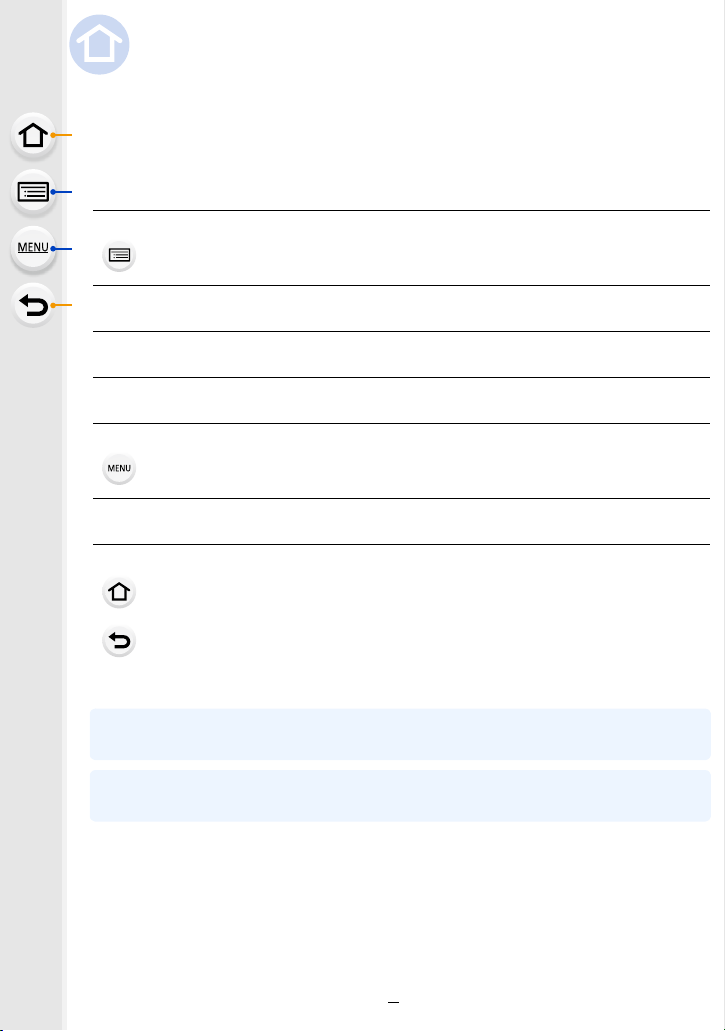
Encontrar a informação de que necessita
Nestas “Instruções de Funcionamento para características avançadas”, pode encontrar
a informação de que necessita nas páginas seguintes.
Clicando no número de uma página, pode saltar para a página e encontrar rapidamente
a informação.
Procurar no “Indice”
Clique no ícone para passar para “Indice”.
Procurar a partir da lista de botões e discos P14
Procurar a partir da lista de ecrãs e ícones P326
Procurar no “Apresentação da Mensagem” P331
Procurar no “Lista de menus”
Clique no ícone para passar para “Lista de menus”.
Procurar no “Resolução de problemas” P344
Clique no ícone para passar para “Encontrar a informação de que necessita”.
Clique neste ícone para voltar à página apresentada anteriormente.
Para mais detalhes acerca do modo de utilização deste manual, consulte a
página seguinte.
Função Wi-Fi
R
P6
P335
P3
P257
2
Page 3
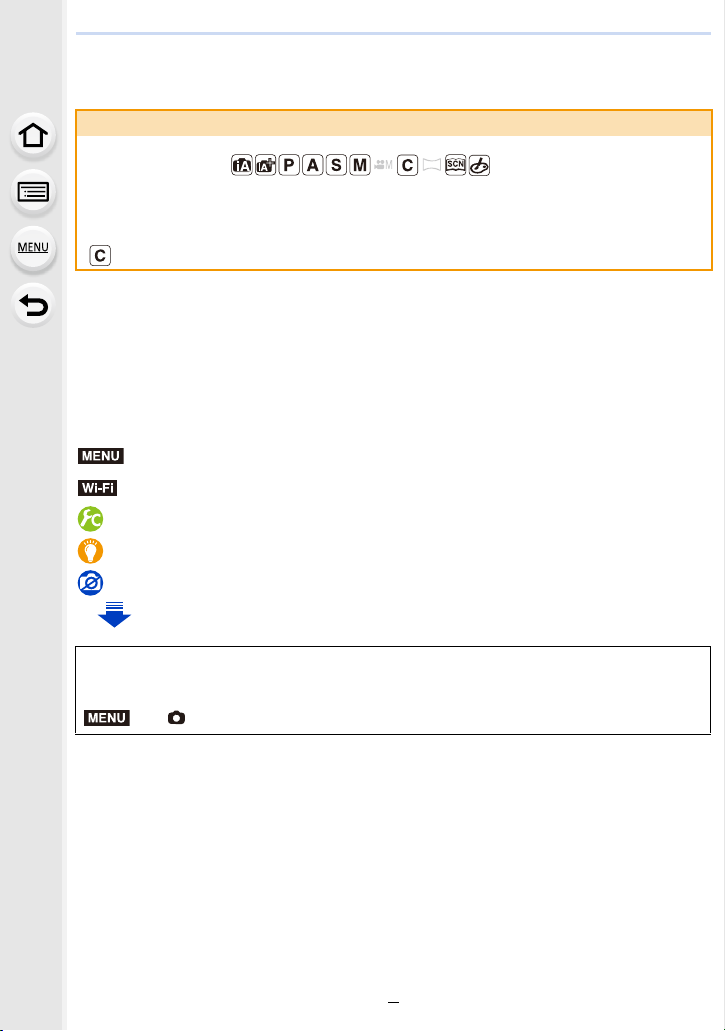
Como usar este manual
Wi-Fi
Acerca da informação do modo aplicável
Modos aplicáveis:
Os ícones indicam os modos disponíveis para uma função.
• Ícones pretos: Modos aplicáveis
• Ícones cinzentos: Modos indisponíveis
difere, dependendo dos Modos de Gravação registados em definições personalizadas.
• Clique numa referência cruzada no texto para passar para a página correspondente.
• Ao inserir as palavras-chave no campo de busca no topo do ecrã do Adobe Reader, pode
executar uma busca da palavra-chave e passar para a página correspondente.
• As operações e outros detalhes deste manual podem variar, dependendo da versão do Adobe
Reader que está a usar.
∫ Acerca dos símbolos no texto
MENU
: Indica que o menu pode ser definido premindo o botão [MENU/SET].
: Indica que a definição Wi-Fi pode ser efectuada premindo o botão [Wi-Fi].
: Configurações que podem ser efectuadas no menu [Utilizad.].
: Dicas para uma utilização habilidosa e pontos de gravação.
: Condições em que uma certa função não pode ser usada.
: Continuar na página seguinte.
Nestas instruções de funcionamento, os passos para definir um item do menu estão
descritos a seguir.
MENU
> [Gravar] > [Qualidade] > [›]
3
Page 4
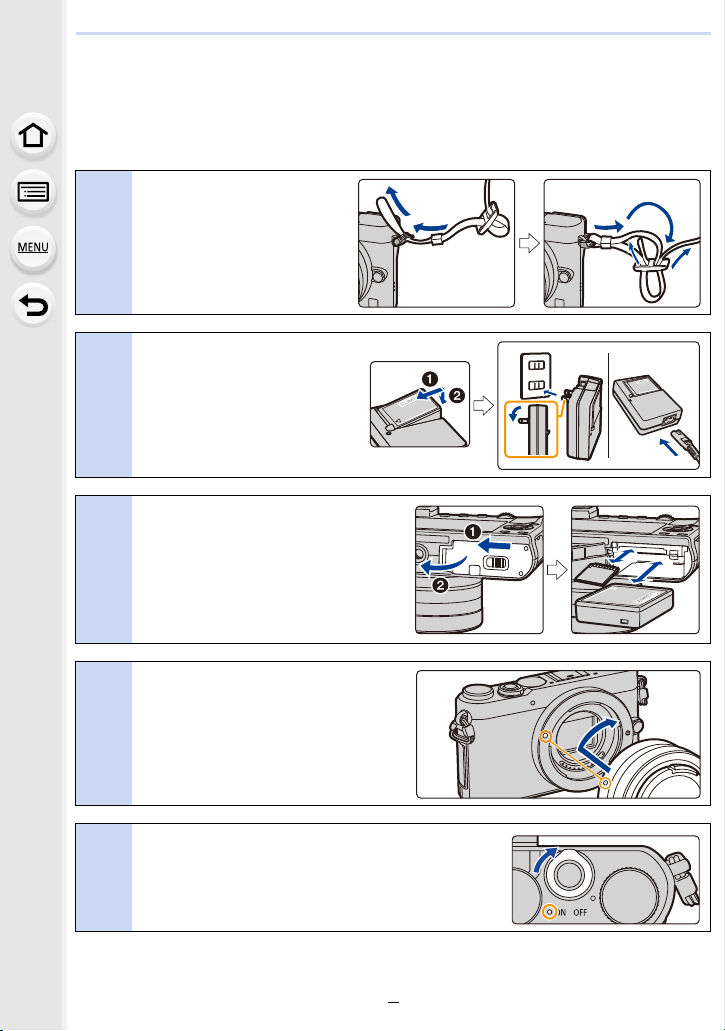
Guia de início rápido
Se quiser começar a tirar fotografias, consulte os passos de utilização do modo
automático inteligente como orientação. No modo automático inteligente, pode deixar que
a câmara escolha as definições e tirar fotografias facilmente.
Fixar a alça de
transporte. (P20)
1
• Fixe o outro lado da alça de
transporte.
Carregar a bateria. (P21)
A : Tipo de plug-in
2
B : Tipo de entrada
Insira o cartão (opcional)/a
bateria. (P27)
3
• Insira a bateria até ao fim até ouvir
um clique. Preste atenção à
orientação.
Fixe a lente. (P33)
• Para fixar a lente, alinhe as marcas
4
de ajuste da lente e rode a lente na
direcção da seta.
Ligue a câmara e acerte o relógio. (P36)
5
4
Page 5
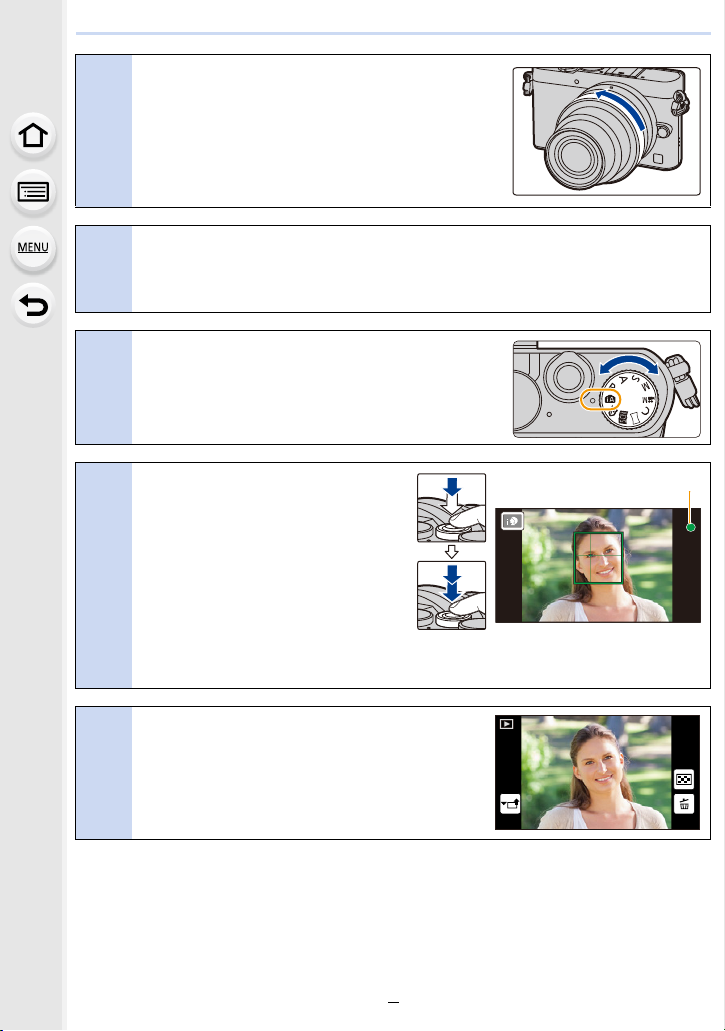
[Quando a lente permutável (H-FS12032/
6060603.53.53.5
A
1/981/981/981/98
H-FS35100) for usada]
Estique o cilindro da lente. (P39)
6
Formate o cartão (iniciar). (P29)
7
Ajuste o disco do modo para [¦]. (P42)
• As definições das funções principais são ajustadas
8
automaticamente.
Prima o obturador até meio
para focar.
A Indicação de focagem
• Quando o objecto estiver focado, a
9
indicação de focagem é apresentada.
Prima o obturador por
completo (prima-o ainda mais)
para tirar a fotografia. (P40)
Verifique a fotografia que tirou.
• A função [Rever autom.] apresenta a fotografia
10
que acabou de tirar. (P41)
• Para visualizar a imagem no modo de
reprodução, prima [(]. (P226)
5
Page 6
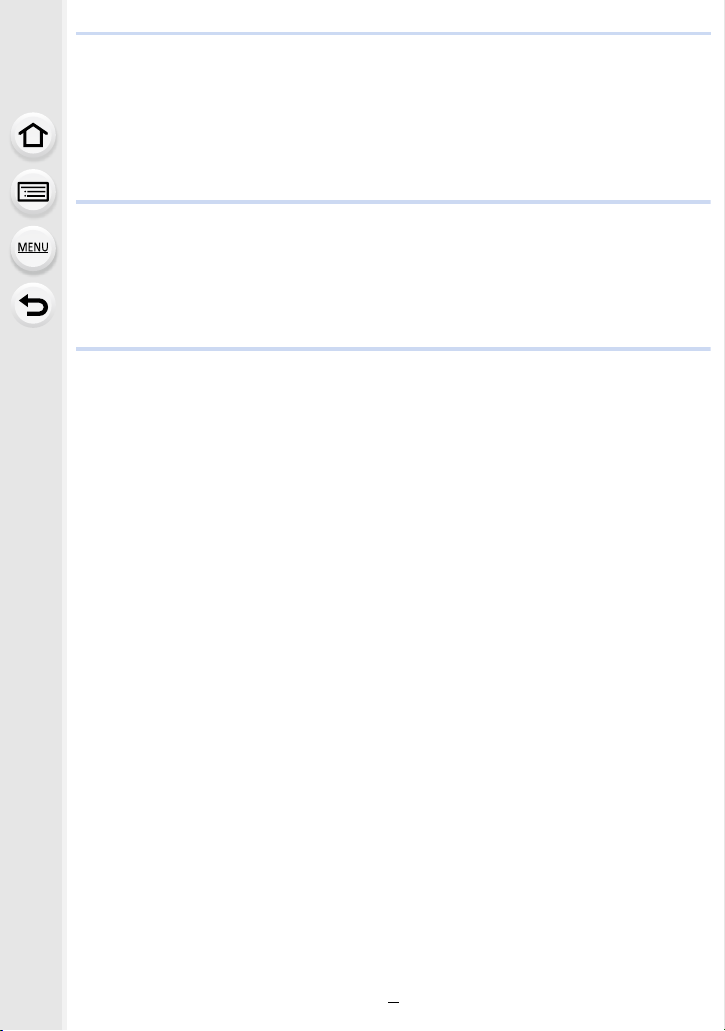
Indice
Encontrar a informação de que necessita.................................................................2
Como usar este manual............................................................................................3
Guia de início rápido.................................................................................................4
1. Antes da Utilização
Cuidados a ter com a câmara .................................................................................12
Acessórios Padrão..................................................................................................13
Nomes e Funções dos Componentes.....................................................................14
Acerca da lente.......................................................................................................17
Cartões compatíveis com esta unidade ..................................................................19
2. Iniciar/Operações básicas
Fixar a Alça de Transporte......................................................................................20
Carregar a bateria ...................................................................................................21
• Como carregar ...............................................................................................21
• Tempo de funcionamento e número de imagens graváveis aproximado .......23
Inserir e Retirar o Cartão (opcional)/Bateria ...........................................................27
• Acerca do Cartão ...........................................................................................29
• Formatar o cartão (iniciar)..............................................................................29
• Número aproximado de imagens graváveis e tempo de gravação
disponível .......................................................................................................30
Mudar a Lente.........................................................................................................32
Acertar a data/hora (Acertar o relógio)....................................................................36
• Alterar o acerto do relógio..............................................................................37
Ajuste da dioptria ....................................................................................................37
Operações básicas .................................................................................................38
• Dicas para tirar boas fotografias.....................................................................38
• Esticar/retrair a lente [quando a lente permutável
(H-FS12032/H-FS35100) for colocada] .........................................................39
• Obturador (tirar fotografias)............................................................................40
• Botão de filme (gravar filmes) ........................................................................41
• Disco do modo (seleccionar um modo de gravação) .....................................42
• Disco traseiro .................................................................................................43
• Botões do cursor/Botão [MENU/SET] ............................................................44
• Botão [DISP.] (alterar a informação apresentada)..........................................45
• Botão [LVF] (alternar entre o monitor/visor) ...................................................51
• Painel de Toque (operações de toque) ..........................................................53
• Tirar fotografias com a Função de Toque.......................................................55
Configurar os itens do menu...................................................................................57
Chamar instantaneamente os menus usados frequentemente (Menu Rápido)......60
• Mude o menu rápido para o seu item preferido..............................................62
Atribuir funções usadas frequentemente aos botões (botões de funções) .............64
Configurar as definições básicas nesta unidade (Menu de Configuração).............66
Inserir texto .............................................................................................................74
6
Page 7
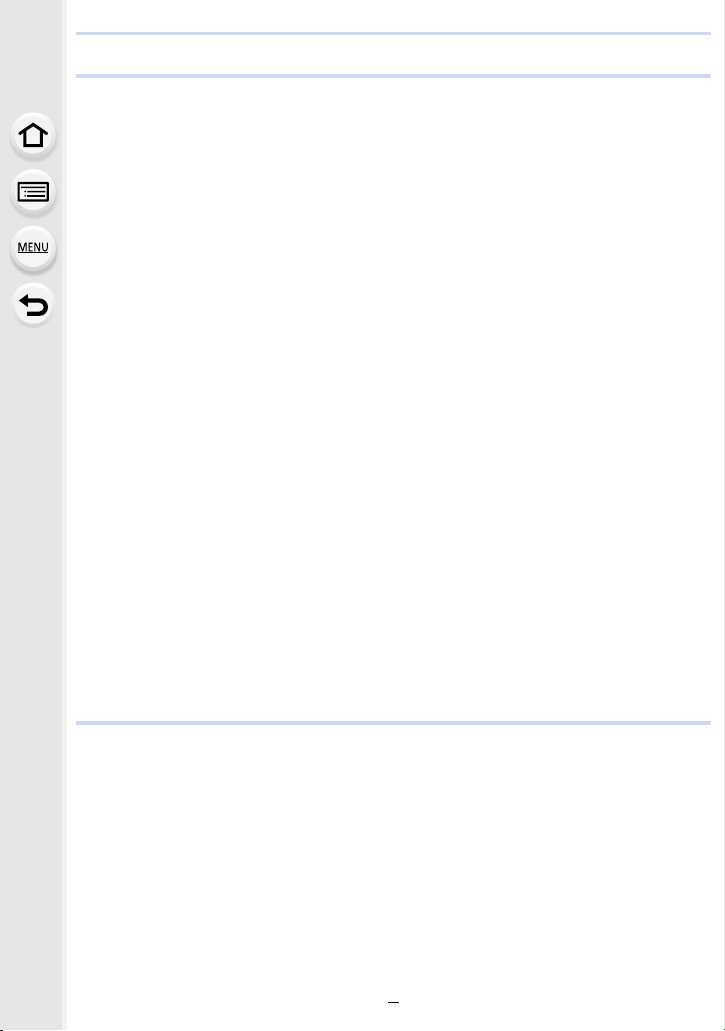
3. Modos de gravação
Tirar fotografias com a função automática
(Modo Automático Inteligente) ................................................................................75
• Gravar cenários nocturnos ([Foto noct.man.i.])..............................................79
• Combinar imagens numa única imagem com gradação rica ([iHDR]) ...........80
• Tirar uma fotografia com um fundo desfocado (Controlo da desfocagem) ....81
• Gravar imagens mudando a luminosidade ou tom da cor..............................82
• Acerca do modo mais automático inteligente e modo automático
inteligente.......................................................................................................83
Tirar fotografias com as suas configurações preferidas (Modo AE do
programa) ...............................................................................................................85
Tirar fotografias especificando a abertura/velocidade obturador ............................88
• Modo AE com prioridade na abertura ............................................................88
• Modo AE com prioridade no obturador ..........................................................89
• Modo de Exposição Manual ...........................................................................90
• Confirme os efeitos de abertura e velocidade obturador
(Modo visualização prévia) ............................................................................93
• Defina facilmente a abertura/velocidade do obturador para uma
exposição adequada (AE com um aperto).....................................................94
Tirar fotografias de panorama (Modo de Disparo de Panorama)............................95
Tirar fotografias que equivalham ao cenário a ser gravado
(Modo Guia do Cenário) .........................................................................................98
Tirar fotografias com diferentes efeitos de imagem
(Modo de Controlo Criativo)..................................................................................107
Gravar filmes com o valor de abertura/velocidade do obturador definidos
manualmente (Modo de Filmes Criativos) ............................................................118
• Minimizar os sons de funcionamento durante a gravação de filmes............119
Registar as suas definições preferidas (Modo Personalizado) .............................120
• Registar as Definições Pessoais do Menu (Registar as definições
personalizadas)............................................................................................120
• Gravar usando o conjunto personalizado registado.....................................121
4. Definições da qualidade de imagem e tom de cor
Ajustar a qualidade de imagem adicionando um efeito ([Estilo foto]) ...................122
Gravar imagens com efeitos de imagem ([Definições de filtro]) ...........................124
Ajustar as porções claras/escuras ([Realçar sombra]) .........................................126
Ajustar o balanço de brancos................................................................................127
Definir a qualidade de imagem e o tamanho ........................................................131
• Configurar o formato das imagens ...............................................................131
• Definir o número de pixéis ...........................................................................131
• Definir a taxa de compressão das imagens ([Qualidade])............................132
Usar as funções de correcção de imagem............................................................133
• Compensar o contraste e exposição ([i.dinâmico]) ......................................133
• Aumentar a resolução ([Resol intel.]) ...........................................................133
• Combinar imagens com diferentes exposições ([HDR]) ..............................134
7
Page 8
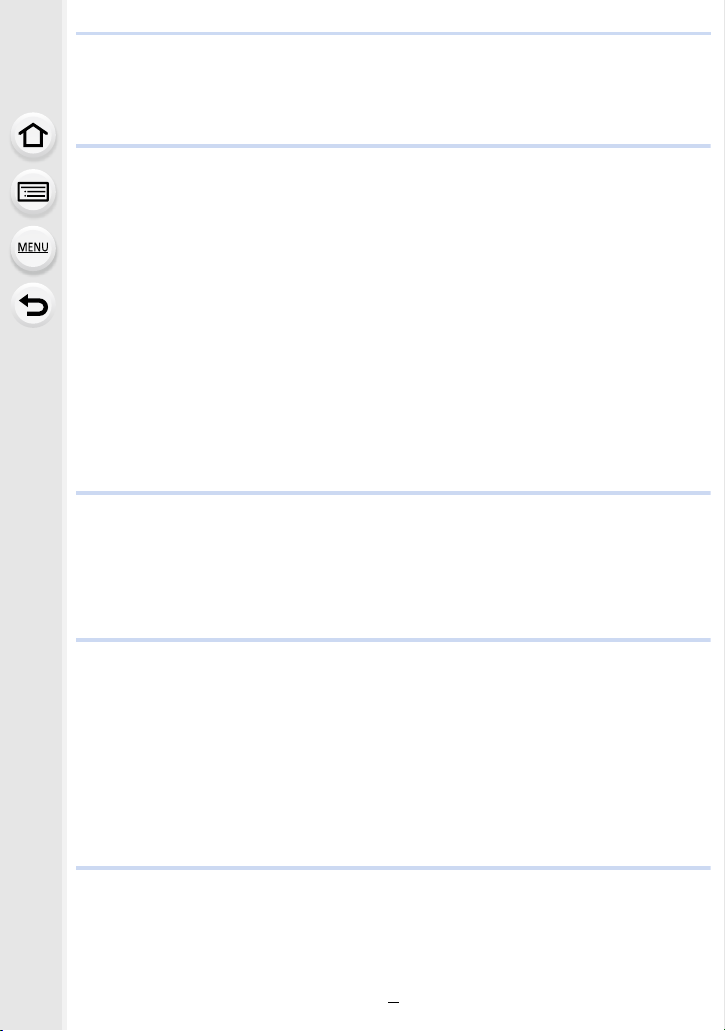
• Reduzir as interferências de obturação longa ([Obt. longo])........................135
• Corrigir a luminosidade na periferia do ecrã ([Comp. sombr.]).....................135
• Definir o espaço da cor ([Espaço de cor]) ....................................................136
5. Definições da focagem e luminosidade (exposição)
Tirar Fotografias com a Focagem Automática......................................................137
• Seleccionar o modo de focagem (AFS/AFF/AFC) .......................................139
• Seleccionar o modo de focagem automática ...............................................141
• Definir a posição da área AF/mudar o tamanho da área AF........................145
• Definir a posição da área AF com o Touch Pad ...........................................148
• Optimizar a focagem e luminosidade de uma posição tocada.....................149
• Definir o método de focagem desejado........................................................150
Tirar Fotografias com a Focagem Manual ............................................................153
Fixar a Focagem e a Exposição (Bloqueio AF/AE)...............................................159
Compensação da Exposição ................................................................................161
Configuração da sensibilidade da Luz ..................................................................162
• Definir o limite superior na sensibilidade ISO...............................................163
• Definir os incrementos dos passos da sensibilidade ISO.............................164
• Aumentar a sensibilidade ISO......................................................................164
Seleccionar o método de medir a luminosidade ([Fotometria]).............................165
6. Definições do obturador e condução
Configurar o tipo de obturador ..............................................................................166
Escolher um modo primário ..................................................................................168
Tirar fotografias com o modo de arrebentamento .................................................169
Tirar fotografias com o enquadramento automático .............................................172
Tirar Fotografias com o Temporizador Automático ...............................................175
7. Funções personalizadas para vários objectos e intuitos
Tirar fotografias automaticamente a intervalos definidos
([Fotog. Intervalo Tempo]).....................................................................................177
Criar filmes parados ([Animaç. Stop Motion])........................................................180
Fazer várias exposições numa única imagem ([Exposição múltipla])...................184
Desactivar os sons operacionais e a saída da luz imediatamente
([Modo silencioso])................................................................................................186
Tirar fotografias nítidas registando rostos ([Detec. rosto]) ....................................187
Gravar perfis de bebés e animais nas imagens....................................................192
Usar ecrãs e visualizações adequadas para a gravação......................................193
8. Estabilizador, zoom e flash
Estabilizador Óptico de Imagem ...........................................................................195
Tirar Fotografias com o Zoom...............................................................................197
• Aumentar o efeito telescópico ......................................................................198
• Fazer zoom usando operações de toque.....................................................202
Tirar fotografias com o Flash (fornecido) ..............................................................203
8
Page 9
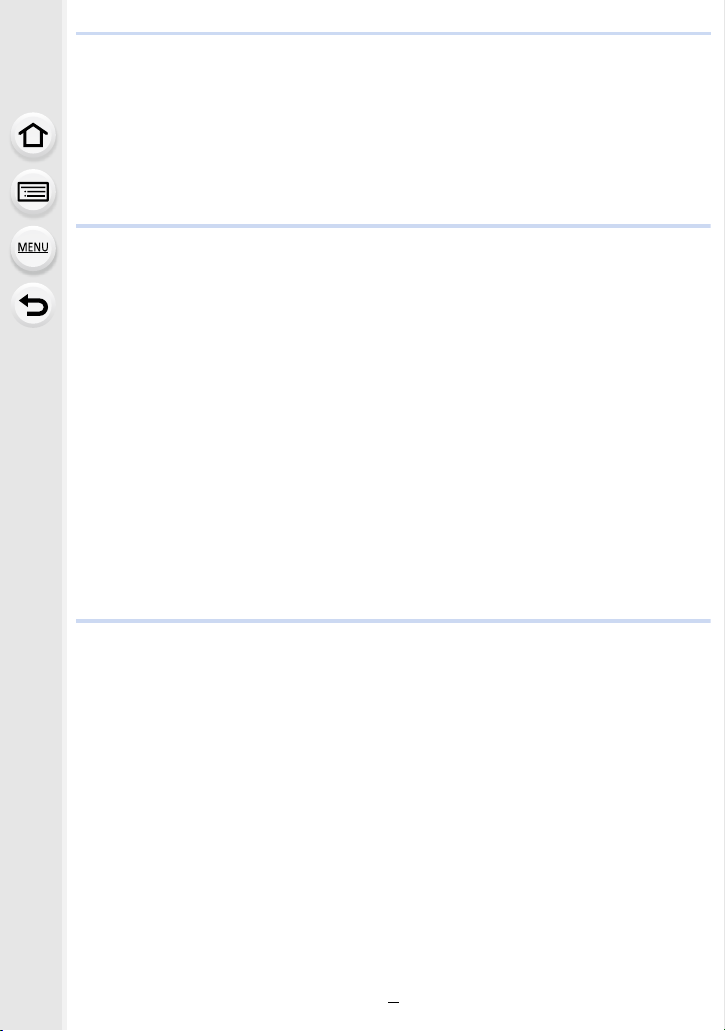
Definir as funções do flash....................................................................................206
• Alterar o modo de disparo ............................................................................206
• Mudar o modo do flash.................................................................................207
• Configurar para a Sincronização da Segunda Cortina.................................209
• Ajuste da saída do flash...............................................................................210
• Sincronizar a saída do flash para a compensação da exposição ................210
Tirar fotografias com flashes sem fios ..................................................................211
9. Gravação de filmes
Gravar Filmes .......................................................................................................214
• Definir o formato, tamanho e taxa de fotogramas de gravação ...................217
• Como definir a focagem quando gravar um filme [AF contínuo]..................219
Gravar imagens paradas enquanto grava filmes ..................................................220
Gravar filmes instantâneos ...................................................................................221
Utilizar o Menu [Vídeo]..........................................................................................224
• [Filme simples] .............................................................................................224
• [Formato de gravação] .................................................................................224
• [Qual. grav.]..................................................................................................224
• [Modo expos.]...............................................................................................224
• [Modo imagem].............................................................................................224
• [AF contínuo] ................................................................................................224
• [Teleconv. est]...............................................................................................224
• [Red. cintil.]...................................................................................................224
• [Operação silenciosa]...................................................................................225
• [Vis. nível mic.] .............................................................................................225
• [Aj. nível mic.]...............................................................................................225
• [Red.ruid.vento] ............................................................................................225
10. Reproduzir e editar imagens
Reprodução de imagens .......................................................................................226
Reprodução de Imagens em Movimento ..............................................................227
• Criar imagens paradas a partir de uma imagem em movimento..................228
Mudar o método de reprodução............................................................................229
• Utilizar o Zoom de Reprodução....................................................................229
• Apresentação de Ecrãs Múltiplos (Reprodução Múltipla).............................230
• Apresentar as imagens por data de gravação
(Reprodução do calendário).........................................................................230
• Reproduzir grupos de imagens ....................................................................231
Apagar imagens....................................................................................................233
Utilizar o Menu [Reproduzir]..................................................................................235
• [Defin. 2D/3D]...............................................................................................235
• [Slideshow]...................................................................................................235
• [Modo reprod.] ..............................................................................................237
• [Registo de localização] ...............................................................................238
• [Retoque de limpeza] ...................................................................................239
• [Edit título] ....................................................................................................241
9
Page 10
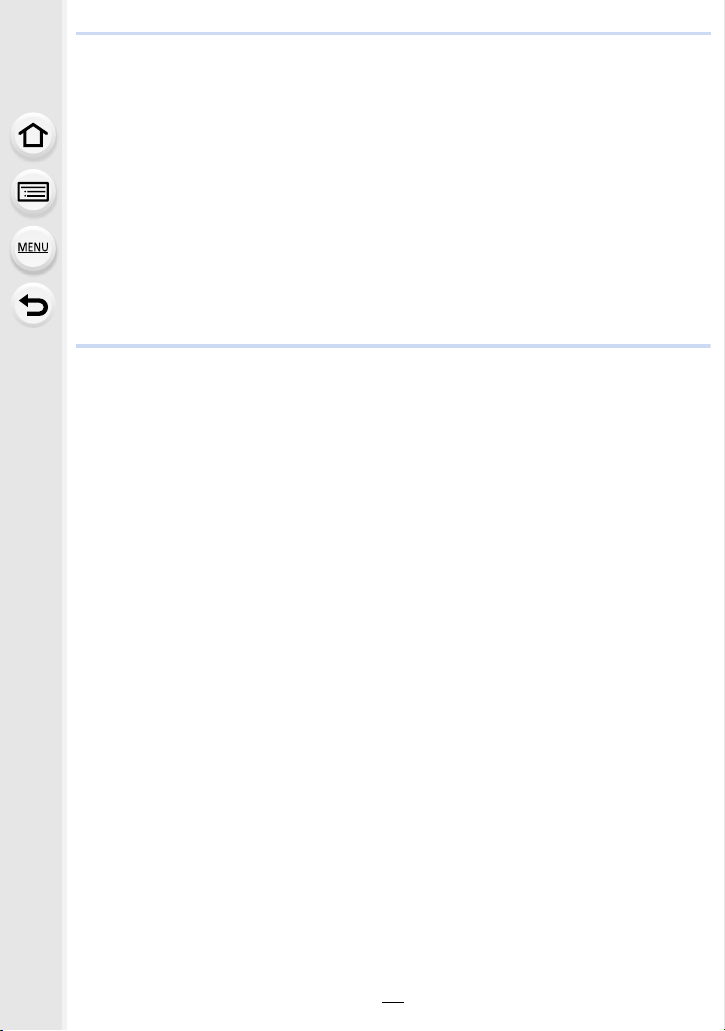
• [Imp texto].....................................................................................................242
• [Divide vídeo]................................................................................................245
• [Vídeo intervalo tempo] ................................................................................246
• [Vídeo Stop Motion]......................................................................................246
• [Redimen.]....................................................................................................247
• [Recortar]......................................................................................................249
• [Rodar]/[Rodar ecrã].....................................................................................250
• [Favoritos].....................................................................................................251
• [Def. impres.] ................................................................................................252
• [Proteger]......................................................................................................254
• [Edit.det.rosto] ..............................................................................................255
• [Ordenar foto] ...............................................................................................255
• [Confirmação Apagar]...................................................................................256
11. Usar a função Wi-Fi
Função Wi-FiR.......................................................................................................257
O que pode fazer com a função Wi-Fi ..................................................................260
Controlar com um Smartphone/tablet ...................................................................261
• Instalar no smartphone/tablet a aplicação “Image App” ..............................261
• Ligar a um Smartphone/tablet ......................................................................262
• Tirar fotografias com um Smartphone/tablet (gravação remota) ..................266
• Reproduzir imagens na câmara ...................................................................267
• Guardar imagens guardadas na câmara......................................................267
• Enviar imagens na câmara para um SNS ....................................................268
• Adicionar a informação de localização em imagens guardadas na
câmara a partir do Smartphone/tablet..........................................................268
• Combinar filmes gravados com Filme Instantâneo de acordo com as suas
preferências num Smartphone/tablet ...........................................................270
• Enviar imagens para um Smartphone/tablet controlando a câmara ............271
Visualizar imagens numa TV ................................................................................274
Imprimir sem fios...................................................................................................275
Quando enviar imagens para o aparelho AV ........................................................276
Quando enviar imagens para o PC .......................................................................278
Usar os serviços WEB ..........................................................................................282
• Quando enviar imagens para o serviço WEB...............................................283
• Quando enviar imagens para [Serviço sinc. nuvem]....................................287
Registar-se no “LUMIX CLUB”..............................................................................289
• Acerca de [LUMIX CLUB].............................................................................289
Acerca das ligações..............................................................................................294
• Ligar-se a partir de casa (através da rede) ..................................................295
• Ligar a partir de um local afastado de casa (ligação directa) .......................297
• Ligar rapidamente com as mesmas definições que anteriormente
([Seleccione um destino em histórico]/[Seleccione um destino em
favoritos]) .....................................................................................................298
• Acerca das definições para enviar imagens.................................................300
Menu [Configuração Wi-Fi] ...................................................................................303
10
Page 11

12. Fazer a ligação a outro equipamento
Desfrutar de imagens 3D ......................................................................................305
Reproduzir Imagens numa Televisão....................................................................308
• Usar VIERA Link (HDMI)..............................................................................310
Guardar imagens paradas e filmes no seu PC .....................................................312
• Acerca do software fornecido.......................................................................313
Guardar imagens paradas e filmes num gravador................................................317
Imprimir as Imagens..............................................................................................318
13. Outros
Acessórios Opcionais ...........................................................................................324
Apresentação no monitor/Apresentação no visor .................................................326
Apresentação da Mensagem ................................................................................331
Lista de menus......................................................................................................335
• [Gravar] ........................................................................................................335
• [Vídeo] ..........................................................................................................338
• [Utilizad.].......................................................................................................339
• [Config.]........................................................................................................341
• [Reproduzir]..................................................................................................343
Resolução de problemas ......................................................................................344
Cuidados a ter durante a utilização ......................................................................358
11
Page 12

1. Antes da Utilização
Cuidados a ter com a câmara
Não exponha a fortes vibrações, choques ou pressões.
•
A lente, monitor ou estrutura externa podem ficar danificados se usar
nas seguintes condições.
Também pode funcionar mal ou a imagem pode não ser gravada se:
– Deixar cair ou bater com a câmara.
– Premir com força a lente ou o monitor.
Esta câmara não é à prova de pó/pingos/água.
Evite usar a câmara num local com muito pó, água, areia, etc.
Líquidos, areia e outro material estranho pode entrar no espaço em
•
redor da lente, botões, etc. Tenha especial atenção, pois isso pode
causar maus funcionamentos, mas também tornar o aparelho
irreparável.
– Locais com muita areia ou pó.
– Locais onde a água pode entrar em contacto com esta unidade, como
a utilização num dia de chuva ou numa praia.
Não coloque as mãos dentro da montagem da estrutura da
câmara digital. Como a unidade do sensor é um aparelho de precisão, isso pode
causar um mau funcionamento ou danos.
Acerca da Condensação (Quando a lente, o visor ou o monitor estiver embaciado/a
∫
•
A condensação ocorre quando a temperatura ambiente ou a
humidade mudarem. Tenha cuidado com a condensação, pois
pode manchar a lente, visor ou monitor, e dar origem a um mau
funcionamento por parte da câmara.
• Se ocorrer condensação, desligue a câmara e não a utilize durante
cerca de 2 horas. O embaciamento desaparece naturalmente
quando a temperatura da câmara se aproximar da temperatura
ambiente.
12
)
Page 13
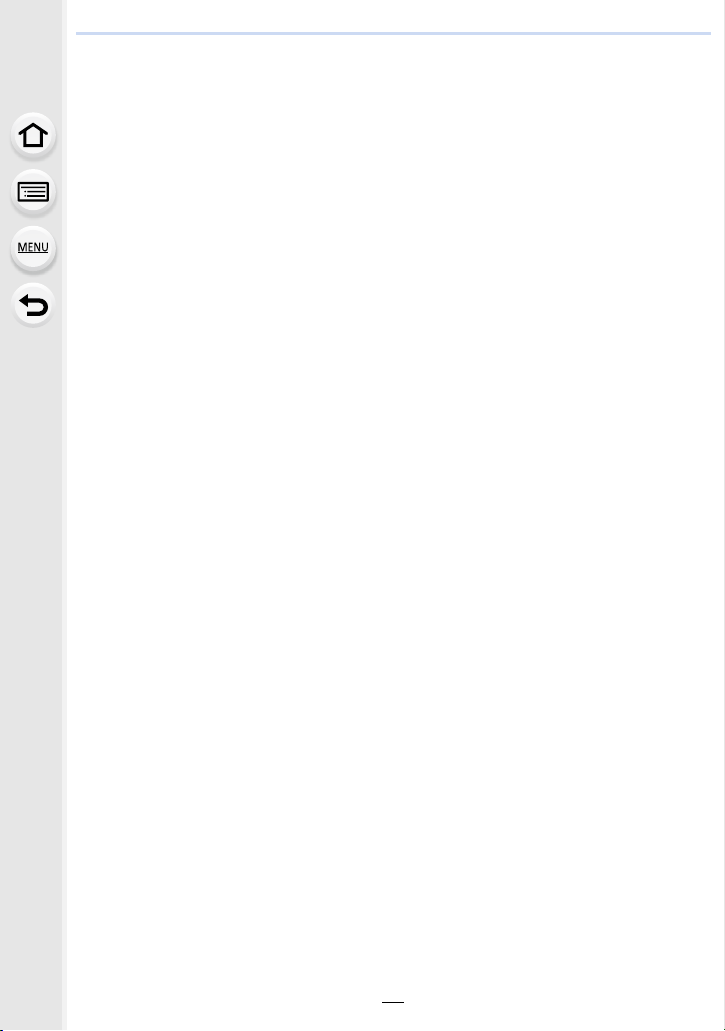
1. Antes da Utilização
Acessórios Padrão
Verifique se todos os acessórios se encontram incluídos, antes de utilizar a câmara.
Os acessórios e a sua forma diferem, dependendo do país ou área onde a câmara foi
•
adquirida.
Para mais detalhes acerca dos acessórios, consulte “Instruções Básicas de Funcionamento”.
• O Conjunto da Bateria é indicado como conjunto da bateria ou bateria no texto.
• O Carregador da Bateria é indicado como carregador da bateria ou carregador no texto.
• O Cartão de Memória SD, o Cartão de Memória SDHC e o Cartão de Memória SDXC são
indicados como cartão no texto.
• O cartão é opcional.
• A descrição nestas instruções de funcionamento baseia-se na lente permutável (H-FS12032).
13
Page 14
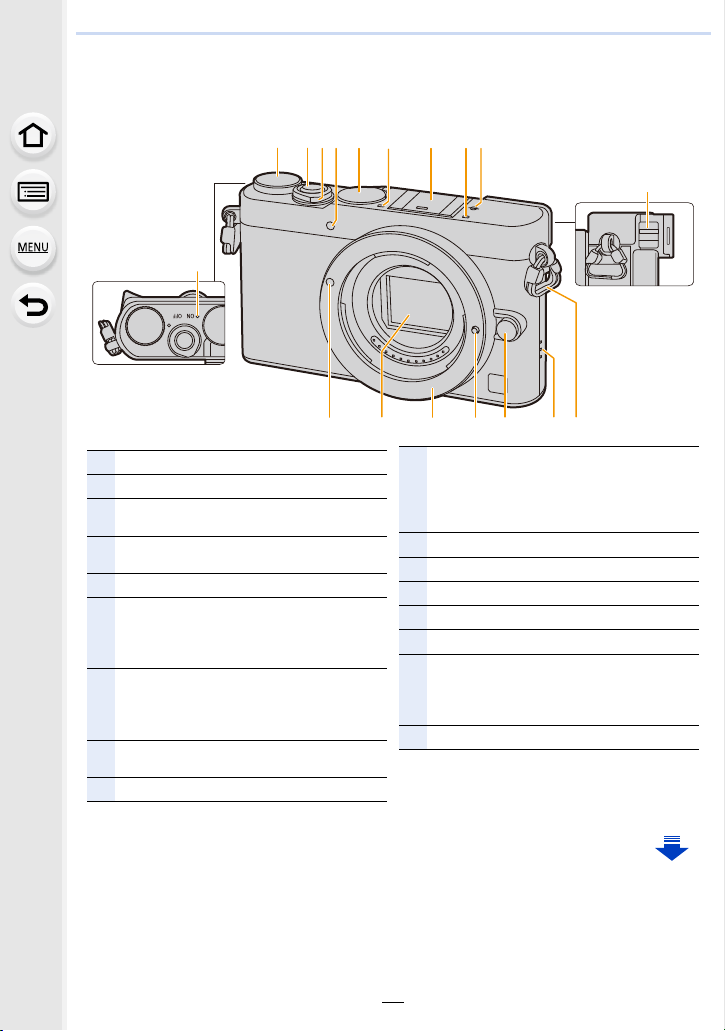
1. Antes da Utilização
1
Disco do modo (P42)
2
Obturador (P40)
3
Interruptor de ligar e desligar (ON/OFF) a
câmara (P36)
4
Indicador do temporizador automático (P175)/
Lâmpada auxiliar AF (P151)
5
Disco do modo de focagem (P139, 153)
6
Microfone Estéreo (P225)
• Tenha cuidado para não cobrir o altifalante
com o dedo. Se o fizer, o som poderá ser
difícil de gravar.
7
Sapata (Cobertura da sapata) (P203)
• Mantenha a cobertura da sapata fora do
alcance de crianças, para prevenir que o
engulam.
8
Marca de referência da distância de focagem
(P156)
9
Alavanca de Ajuste da Dioptria (P37)
10
Indicador do estado (P36)/
Luz de ligação Wi-Fi
®
(P258)
• A luz acende a verde quando a câmara for
ligada, e acende a azul quando estiver
conectada a Wi-Fi.
11
Marca de ajuste da lente (P33)
12
Sensor
13
Fixador
14
Patilha de bloqueio da lente
15
Botão de soltura das lentes (P32)
16
Altifalante
• Tenha cuidado para não cobrir o altifalante
com o dedo. Se o fizer, o som poderá ser
difícil de ouvir.
17
Alça de transporte para o ombro (P20)
Nomes e Funções dos Componentes
∫ Estrutura da câmara
1 2 45 766
3 8
10
14 1511 1 312 16 17
9
14
Page 15
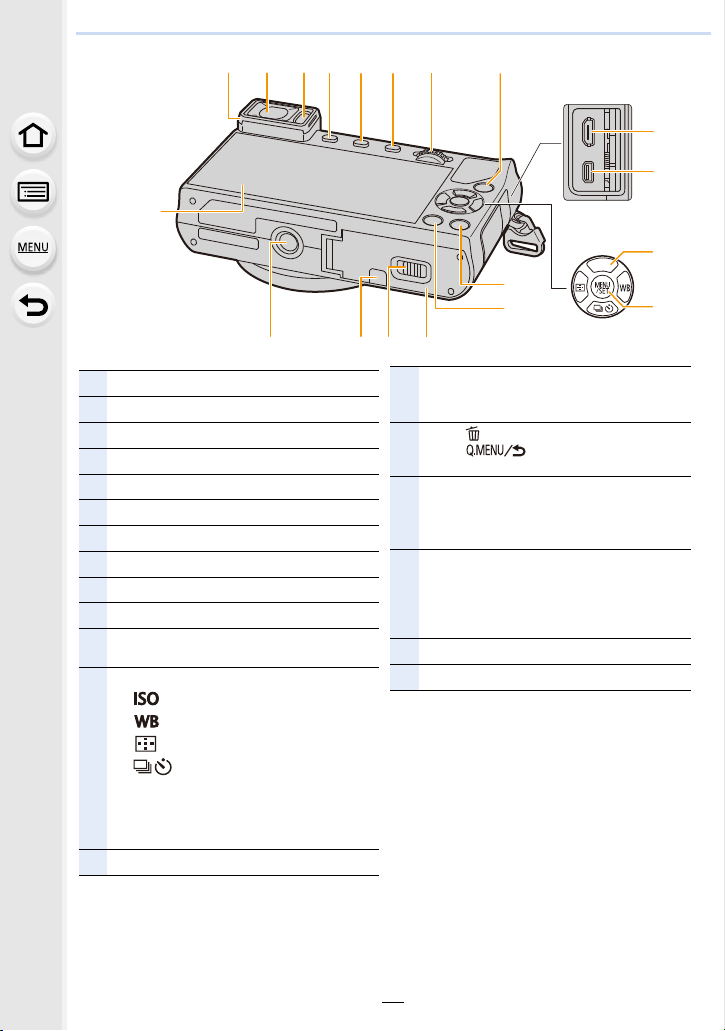
1. Antes da Utilização
18
Ecrã táctil (P53)/monitor (P326)
19
Ocular (P359)
20
Visor (P51)
21
Sensor ocular (P51)
22
Botão [LVF] (P51)/Botão [Fn2] (P64)
23
Botão [Wi-Fi] (P258)/Botão [Fn1] (P64)
24
Botão [(] (Reproduzir) (P226)
25
Disco traseiro (P43)
26
Botão de filmes (P214)
27
Ficha [HDMI] (P308)
28
Tomada [AV OUT/DIGITAL] (P309, 315, 317,
318)
29
Botões do cursor (P44)
3/[ ] (sensibilidade ISO) (P162)
1/[ ] (Balanço de Brancos) (P127)
2/[ ]
(Modo de Focagem automática) (P141)
4/[ ] (Modo drive) (P168)
– Modo simples (P168)/
Arrebentamento (P169)/
Enquadramento automático (P172)/
Temporizador (P175)
30
Botão [MENU/SET] (P44, 57)
31
Botão [DISP.] (P45, 49)
• Sempre que for premido, a apresentação no
monitor muda.
32
Botão [ ] (Apagar) (P233)/
Botão [ ] (Menu Rápido/
Retroceder) (P60)
33
Fixador do tripé (P365)
• Um tripé com um parafuso de 5,5 mm ou
mais pode danificar esta unidade, se for
fixado.
34
Tampa do acoplador DC (P325)
• Quando usar um adaptador AC,
certifique-se de que é usado um acoplador
DC da Panasonic (opcional) e um adaptador
AC (opcional).
35
Alavanca de desbloqueio (P27)
36
Porta do Cartão/Bateria (P27)
19 20
18
23 24 25
21
33 35
34 36
2622
27
28
リヴヰ
29
31
32
30
15
Page 16
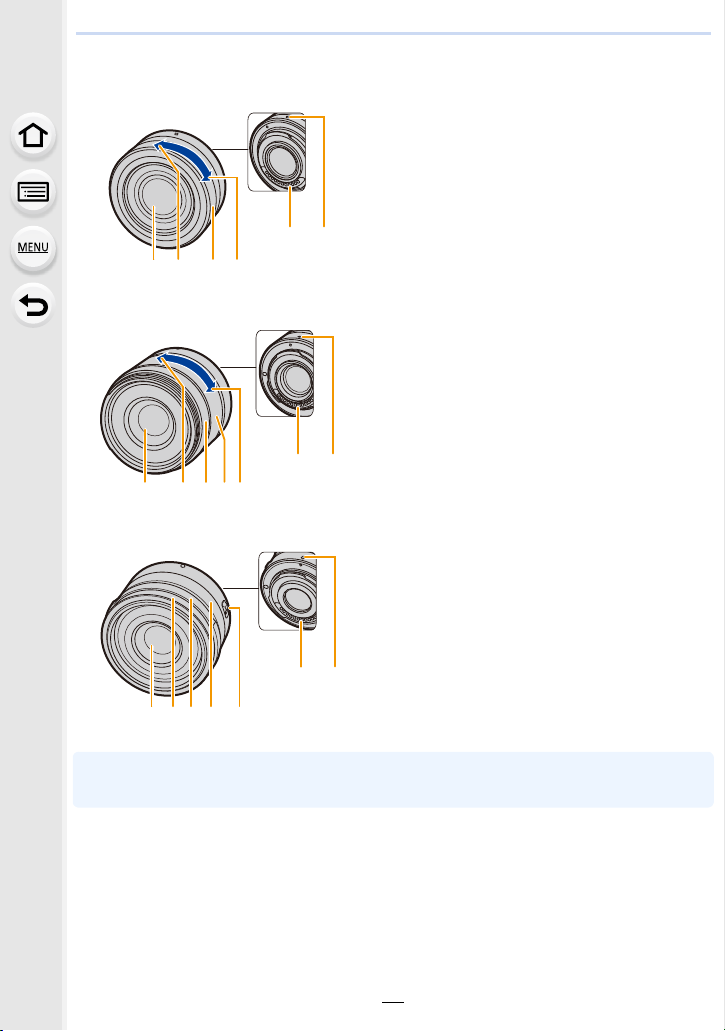
1. Antes da Utilização
78 9101
56
∫ Lente
H-FS12032 1 Superfície da lente
2Tele
3 Anel do zoom (P197)
4 Grande angular
5 Ponto de contacto
6 Marca de ajuste da lente (P33)
7 Anel de focagem (P153)
8 Anel de decoração
Retire esta cobertura quando usar a
•
cobertura da lente.
9 Anel de abertura
•
Rode o anel para ajustar o valor de
abertura.
H-FS35100
12
56
34
• Se definir a câmara para o Modo AE com
prioridade na abertura ou modo de
exposição manual, o valor de abertura do
anel será activado.
• Se definir a posição do anel de abertura
56
7412 3
H-X015
para [A], o valor de abertura da câmara
será activado.
• Quando o anel de abertura estiver
activado, verifique se o valor de abertura
mudou após fixar ou retirar o anel de
decoração.
10 Interruptor [AF/MF]
•
Quando o interruptor [AF/MF] da lente ou
a câmara for definida para [MF], a
focagem manual (MF) é activada.
A lente permutável (H-FS12032) não tem um anel de focagem, mas pode usar a focagem
•
manual utilizando a câmara. Para mais detalhes, consulte a P153.
16
Page 17
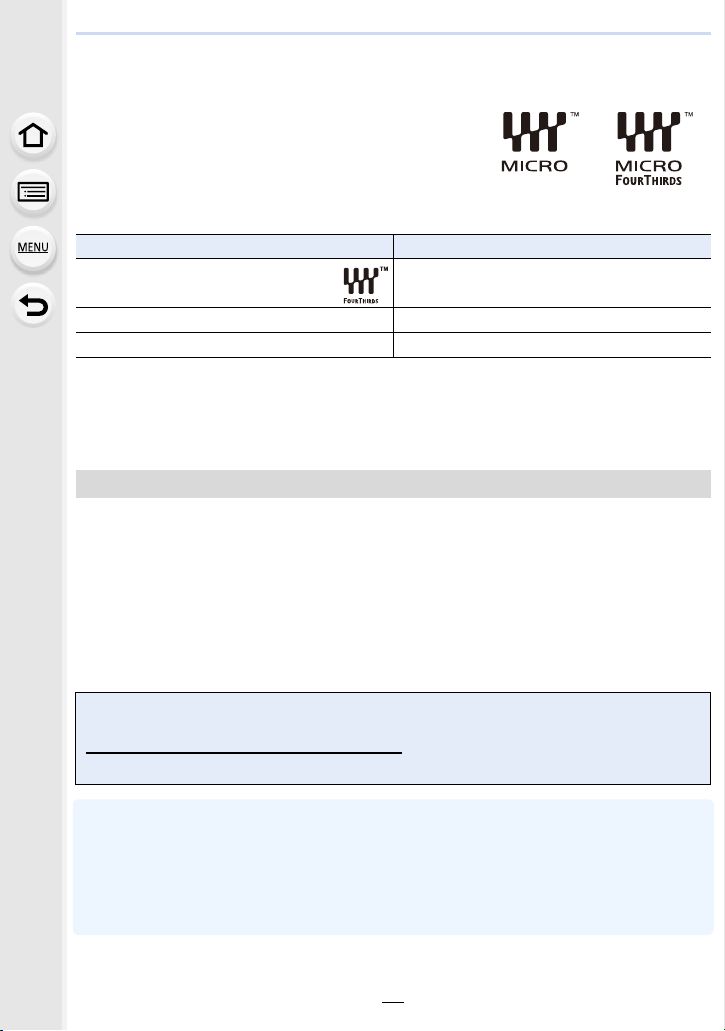
1. Antes da Utilização
Acerca da lente
Esta unidade pode usar as lentes dedicadas
compatíveis com a especificação de montagem da lente
do Sistema Micro Four Thirds
Thirds).
Também pode usar uma lente de qualquer um dos
seguintes padrões, fixando um adaptador de montagem.
Lente Adaptador de montagem
Lente com especificação de
montagem Four Thirds™
Lente permutável Leica M Mount Adaptador M Mount (DMW-MA2M: opcional)
Lente permutável Leica R Mount Adaptador R Mount (DMW-MA3R: opcional)
Para certas lentes, a distância actual em que o objecto é focado pode diferir ligeiramente da
•
distância indicada.
• Quando usar um adaptador de montagem da lente da Leica, defina [Disp.s/objectiva] (P32)
para [ON].
Acerca da lente e funções
Existem funções que não podem ser usadas, ou a operação pode ser diferente,
dependendo da lente usada.
Focagem automática/Configuração Abertura automática/Função de controlo da
desfocagem (P81)/[Comp. sombr.] (P135)/[Desviar ponto de focagem] ([Filme simples])
(P223)/[AF rápido] (P150)/[Sensor de Olho AF] (P52)/[Tipo de obturador] (P166)/
[Estabilizador] (P195)/[Auto zoom] (P201)/Zoom de toque (P202)
TM
(montagem Micro Four
Adaptador de montagem (DMW-MA1: opcional)
Para mais detalhes acerca da lente usada, consulte o website.
Consulte os manuais/páginas Web para informações actualizadas acerca das lentes
compatíveis.
http://panasonic.jp/support/global/cs/dsc/
(Este site encontra-se apenas em inglês.)
O alcance disponível do flash, etc., difere, dependendo do valor de abertura da lente que está
•
a utilizar.
• A distância focal na lente usada é equivalente ao dobro quando convertida para câmara de
rolo de 35 mm.
(Será equivalente a uma lente de 100 mm quando usar uma lente de 50 mm.)
Consulte o website para obter mais detalhes acerca da lente permutável 3D.
17
Page 18
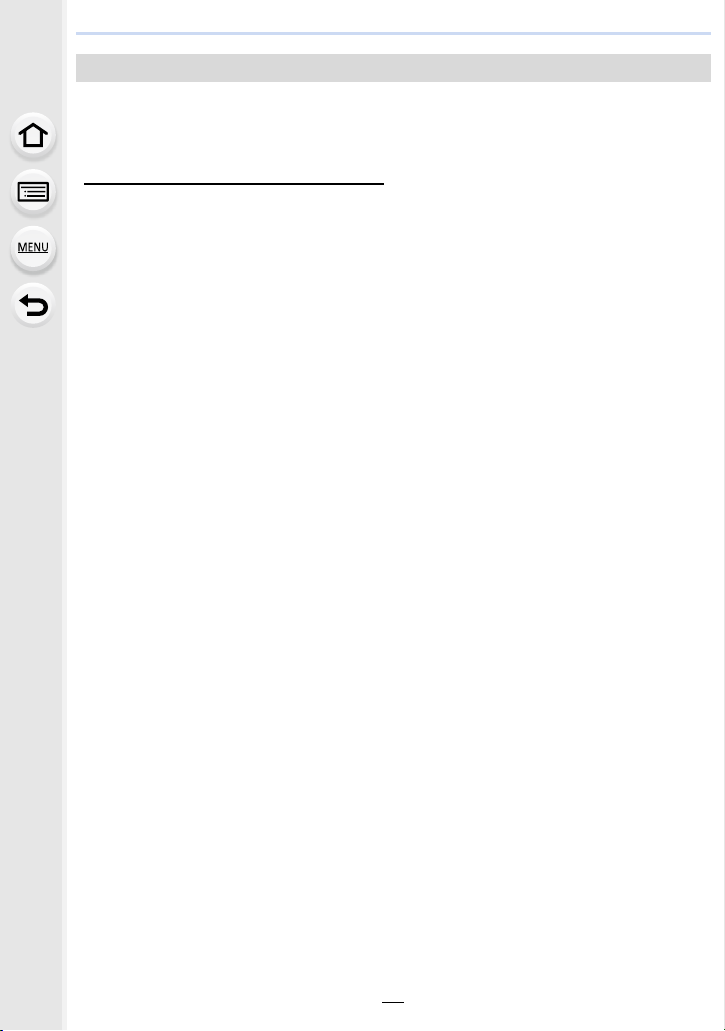
1. Antes da Utilização
Acerca do firmware da sua lente permutável
Para uma gravação mais suave, recomendamos que actualize o firmware da lente
permutável para a versão mais actualizada.
Para ver a informação mais actualizada acerca do firmware, ou para descarregar o
•
firmware, visite o website de apoio em baixo:
http://panasonic.jp/support/global/cs/dsc/
(Este site encontra-se apenas em inglês.)
• Para verificar a versão do firmware da lente permutável, fixe-a à estrutura da câmara e
seleccione [Mostrar ver.] no menu [Config.].
18
Page 19
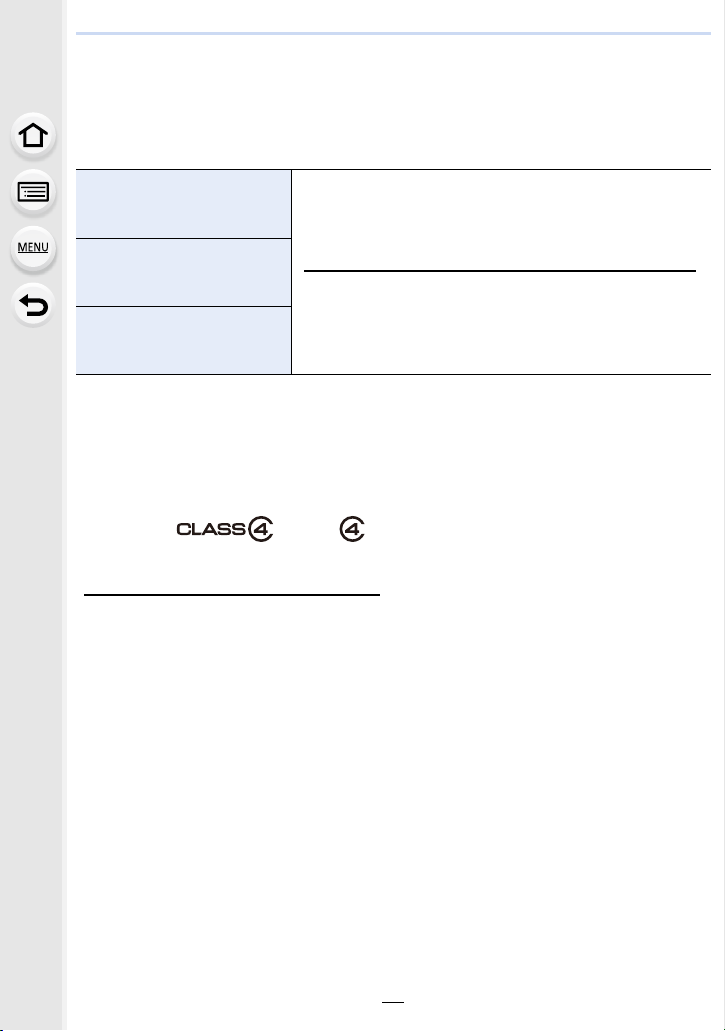
1. Antes da Utilização
Cartões compatíveis com esta unidade
Os cartões seguintes que se encontram em conformidade com a norma SD podem ser
usados com esta unidade.
(Estes cartões são indicados como cartão no texto.)
Cartão de Memória SD
(8 MB a 2 GB)
Cartão de Memória SDHC
(4 GB a 32 GB)
Cartão de Memória SDXC
(48 GB, 64 GB)
∫ Acerca da gravação de filmes e classe de velocidade SD
Confirme a Classe de Velocidade SD (a norma da velocidade relativa à escrita contínua)
na etiqueta de um cartão, etc., quando gravar um filme.
Use um cartão com Classe de Velocidade SD com “Classe 4” ou mais para a gravação de
filmes [AVCHD]/[MP4].
por ex.:
Por favor confirme as últimas informações no seguinte website.
•
http://panasonic.jp/support/global/cs/dsc/
(Este site encontra-se apenas em inglês.)
• Só pode usar cartões de memória SDHC e cartões de
memória SDXC com os seus dispositivos compatíveis.
• Verifique se o PC e outro equipamento é compatível quando
usar Cartões de Memória SDXC.
http://panasonic.net/avc/sdcard/information/SDXC.html
• Esta unidade é compatível com cartões de memória SDHC/
SDXC com a norma UHS-I.
• Só pode usar cartões com a capacidade listada à esquerda.
19
Page 20
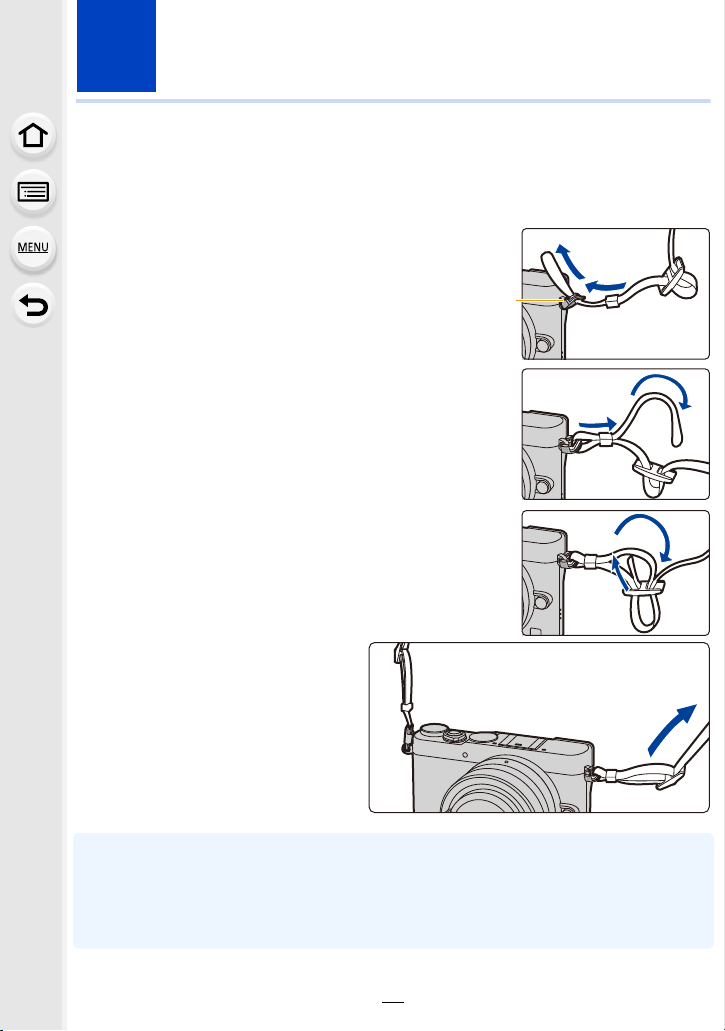
2. Iniciar/Operações básicas
A
Fixar a Alça de Transporte
• Recomendamos que fixe a alça de transporte quando utilizar a câmara, para impedir que
esta caia.
Passe a alça de transporte pelo orifício no
1
ilhó da alça na estrutura da câmara.
A: Ilhó da alça de transporte
Passe a extremidade da alça de transporte
2
através do anel na direcção da seta e depois
passe-a através do batente.
Passe a extremidade da alça de transporte
3
através do orifício do outro lado do batente.
Puxe o outro lado da alça e
4
depois verifique se não sai.
• Efectue os passos 1 a 4 e fixe o
outro lado da alça para o ombro.
• Use a alça para o ombro á volta do seu ombro.
– Não passe-a ao redor do pescoço.
Pode acarretar acidentes ou danos.
• Não deixe a alça para o ombro num local ao alcance de uma criança.
– Pode acarretar acidentes dado que uma criança pode enrolá-la ao redor do pescoço.
20
Page 21
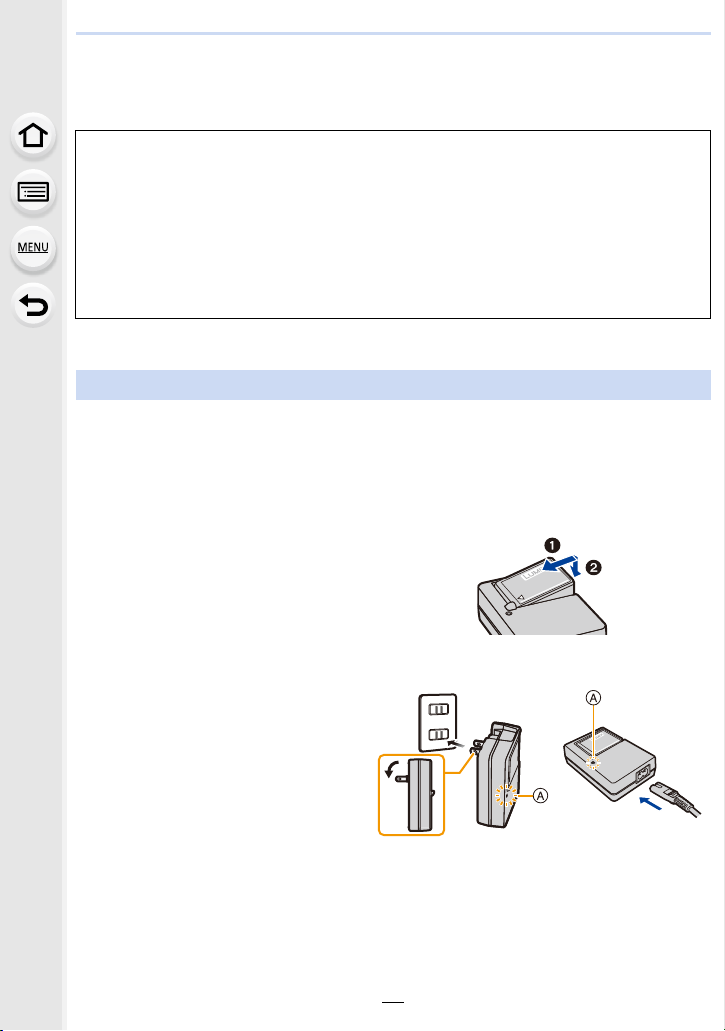
2. Iniciar/Operações básicas
Carregar a bateria
∫ Acerca das baterias que podem ser usadas com esta unidade
Sabe-se que se colocaram à disposição no mercado baterias contrafeitas que se
parecem muito com o produto genuíno. Algumas destas baterias não se
encontram adequadamente protegidas com uma protecção interna para ir de
encontro aos padrões de segurança exigidos. Existe a possibilidade destas
baterias poderem dar origem a fogo ou explosões. Por favor, lembre-se de que
não nos responsabilizamos por quaisquer acidentes ou falhas que ocorram
como resultado da utilização de uma bateria contrafeita. Para ter a certeza de
que usa produtos seguros, recomendamos a utilização de baterias genuínas da
Panasonic.
Use o carregador dedicado e a bateria.
•
Como carregar
• Quando a câmara é adquirida, a bateria não está carregada. Carregue a bateria antes da
utilização.
• Carregue a bateria com o carregador dentro de casa.
Fixe a bateria, prestando
1
atenção à direcção da
bateria.
Ligar o carregador à tomada
2
eléctrica.
• O indicador [CHARGE] A acende e
começa o carregamento.
do tipo plug-in do tipo entrada
21
Page 22
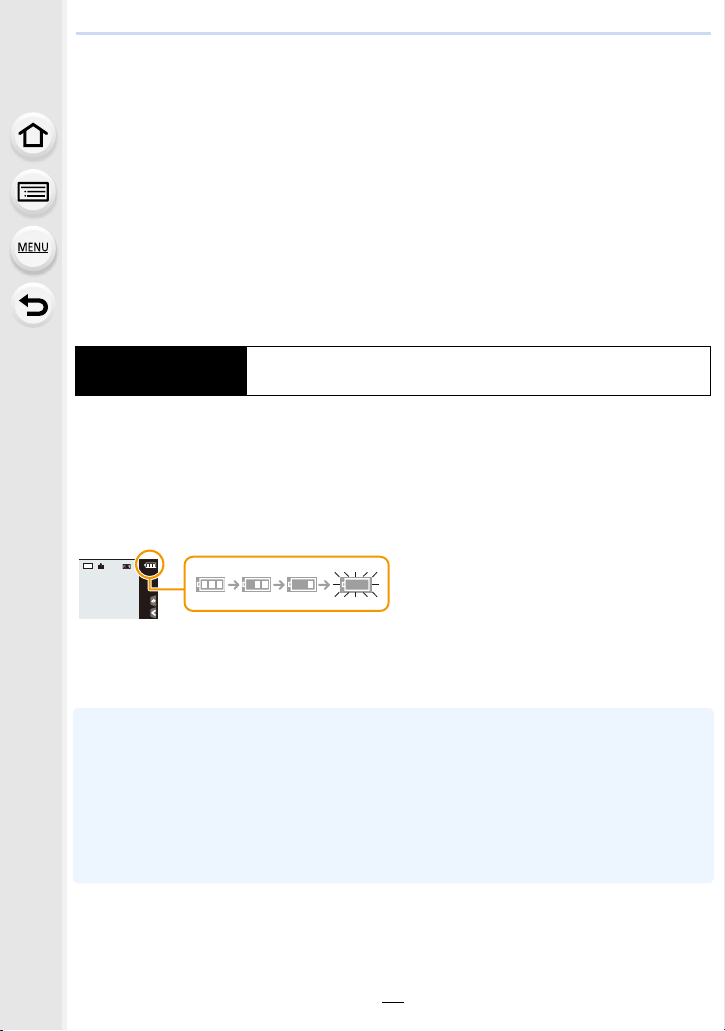
2. Iniciar/Operações básicas
AFSAFS
L
4:3
∫ Acerca do indicador [CHARGE]
Ligado: A carregar.
Desligado:
O carregamento está terminado.
(Desligue o carregador da tomada e retire a bateria após o
carregamento estar completo.)
•
Quando o indicador [CHARGE] piscar
– A temperatura da bateria é demasiado alta ou demasiado baixa. Recomendamos que
carregue de novo a bateria a uma temperatura entre 10 oC a 30 oC.
– Os terminais do carregador ou da bateria estão sujos. Neste caso, limpe-os com um pano
seco.
∫ Tempo de carregamento
Tempo de
carregamento
O tempo de carregamento indicado é para quando a bateria está completamente
•
Cerca de 130 min
descarregada.
O tempo de carregamento pode variar, dependendo do modo como usa a bateria.
O tempo de carregamento em ambientes quentes/frios ou uma bateria que não tenha
sido usada durante um longo período de tempo pode ser maior do que o normal.
∫ Indicação da bateria
A indicação fica vermelha e começa a piscar se a energia restante da bateria estiver fraca.
•
(O indicador do estado também pisca)
Recarregue a bateria ou substitua-a por uma bateria completamente carregada.
• Não deixe quaisquer objectos de metal (como clipes) perto das áreas de contacto da
ficha da alimentação.
Caso contrário, pode causar um fogo e/ou choque eléctrico com um curto-circuito ou
com o calor que foi gerado.
• A bateria pode ser carregada, mesmo que ainda tenha alguma carga, mas não recomendamos
que continue a carregar a bateria quando esta já estiver completamente carregada.
(A bateria tem características que reduzem o seu tempo de funcionamento e fazem com que a
bateria inche.)
22
Page 23
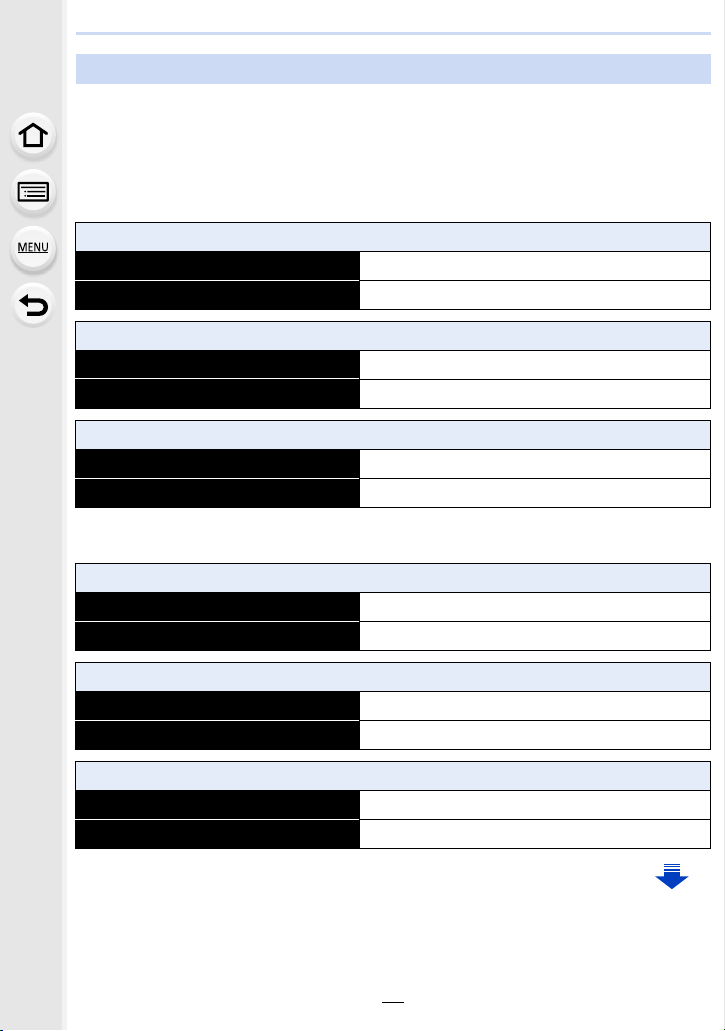
2. Iniciar/Operações básicas
Tempo de funcionamento e número de imagens graváveis aproximado
De acordo com o padrão CIPA no modo AE do programa
Os valores em “( )” indicam os valores quando o flash é disparado em máxima
luminosidade para uma em cada duas fotografias que tirar.
[Quando usar o flash (fornecido)]
∫ Gravar imagens paradas (Quando utilizar o monitor)
Quando a lente permutável (H-FS12032) for usada
Número de imagens graváveis Cerca de 250 imagens (Cerca de 210 imagens)
Tempo de gravação Cerca de 125 min (Cerca de 105 min)
Quando a lente permutável (H-FS35100) for usada
Número de imagens graváveis Cerca de 260 imagens (Cerca de 210 imagens)
Tempo de gravação Cerca de 130 min (Cerca de 105 min)
Quando a lente permutável (H-X015) for usada
Número de imagens graváveis Cerca de 260 imagens (Cerca de 210 imagens)
Tempo de gravação Cerca de 130 min (Cerca de 105 min)
∫ Gravar imagens paradas (Quando utilizar o visor)
Quando a lente permutável (H-FS12032) for usada
Número de imagens graváveis Cerca de 260 imagens (Cerca de 220 imagens)
Tempo de gravação Cerca de 130 min (Cerca de 110 min)
Quando a lente permutável (H-FS35100) for usada
Número de imagens graváveis Cerca de 270 imagens (Cerca de 220 imagens)
Tempo de gravação Cerca de 135 min (Cerca de 110 min)
Quando a lente permutável (H-X015) for usada
Número de imagens graváveis Cerca de 270 imagens (Cerca de 220 imagens)
Tempo de gravação Cerca de 135 min (Cerca de 110 min)
23
Page 24
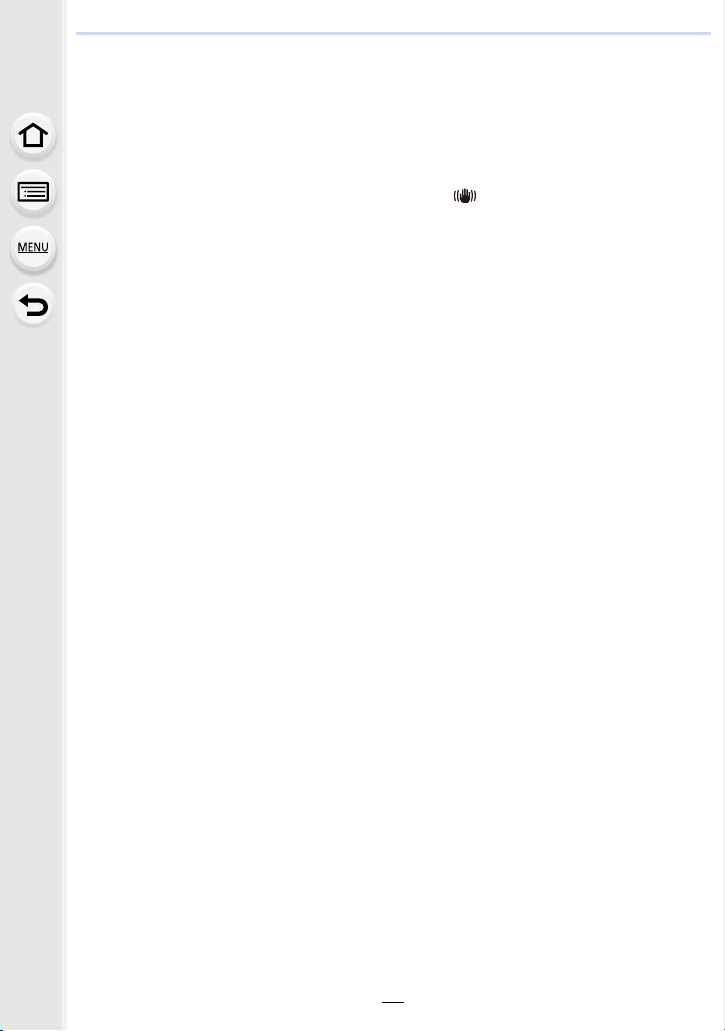
2. Iniciar/Operações básicas
Condições de gravação de acordo com os padrões CIPA
•
CIPA é uma abreviatura de [Camera & Imaging Products Association].
• Temperatura: 23 oC/Humidade: 50%RH quando o monitor/visor está ligado.
• Quando usar um cartão de memória SDHC da Panasonic.
• Utilizar a bateria fornecida.
• Início da gravação 30 segundos após a câmara ser ligada.
(Quando fixar uma lente permutável compatível com a função estabilizadora óptica da
imagem, defina o estabilizador óptico da imagem para [ ])
• Gravar uma vez a cada 30 segundos.
• Desligar a câmara a cada 10 gravações e deixá-la desligada até que a temperatura da bateria
diminua.
O número de imagens graváveis varia, dependendo do tempo de intervalo de
gravação. Se o tempo de intervalo de gravação ficar mais comprido, o número de
imagens graváveis diminui.
[Por exemplo, se tivesse de tirar uma fotografia a cada dois minutos, o número de
imagens seria reduzido para cerca de um quarto do número de imagens
apresentado acima (com base numa foto tirada a cada 30 segundos).]
24
Page 25
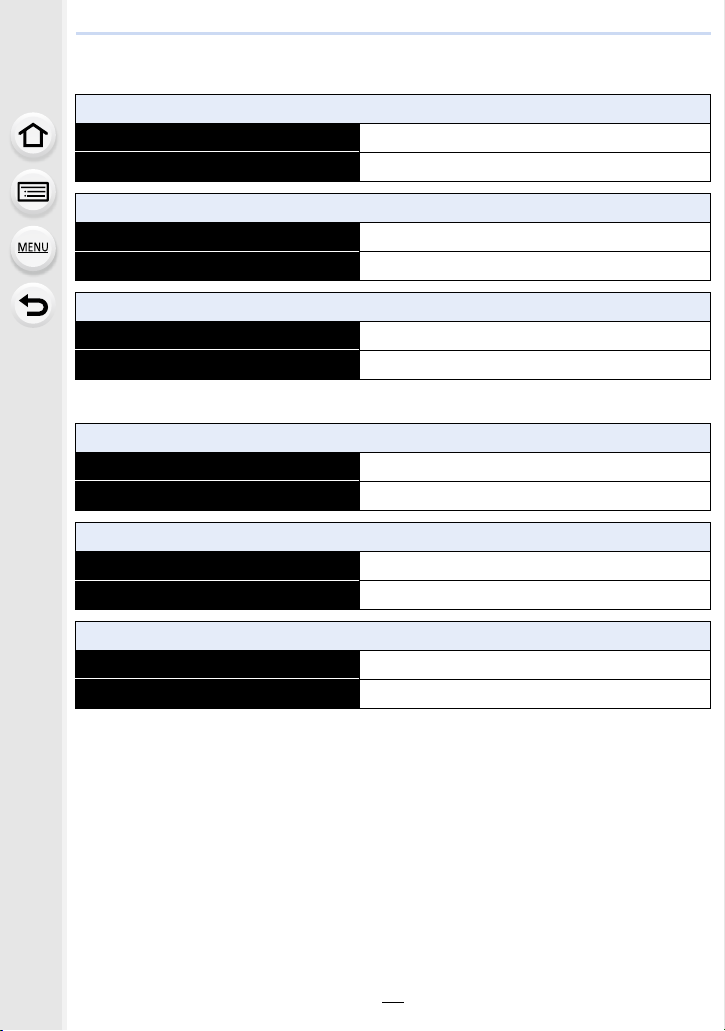
2. Iniciar/Operações básicas
∫ Gravar filmes (quando utilizar o monitor)
[AVCHD] (Gravar com a qualidade de imagem definida para [FHD/17M/50i])
Quando a lente permutável (H-FS12032) for usada
Tempo de gravação Cerca de 80 min
Tempo de gravação actual Cerca de 40 min
Quando a lente permutável (H-FS35100) for usada
Tempo de gravação Cerca de 90 min
Tempo de gravação actual Cerca de 45 min
Quando a lente permutável (H-X015) for usada
Tempo de gravação Cerca de 90 min
Tempo de gravação actual Cerca de 45 min
[MP4] (Gravar com a qualidade de imagem definida para [FHD/20M/25p])
Quando a lente permutável (H-FS12032) for usada
Tempo de gravação Cerca de 80 min
Tempo de gravação actual Cerca de 40 min
Quando a lente permutável (H-FS35100) for usada
Tempo de gravação Cerca de 90 min
Tempo de gravação actual Cerca de 45 min
Quando a lente permutável (H-X015) for usada
Tempo de gravação Cerca de 90 min
Tempo de gravação actual Cerca de 45 min
Estes tempos referem-se à temperatura ambiente de 23 oC e humidade de 50%RH.
•
Por favor, tenha em conta que estes tempos são uma aproximação.
• O tempo de gravação actual é o tempo disponível para a gravação quando repetir acções
como ligar e desligar a unidade, iniciar/parar a gravação, etc.
• O tempo máximo para gravar filmes continuamente com [AVCHD] são 29 minutos e
59 segundos.
• O tempo máximo para gravar filmes continuamente com [MP4] são 29 minutos e 59 segundos,
ou até 4 GB.
(Para [FHD/28M/50p]/[FHD/20M/25p] no formato [MP4], o tamanho do ficheiro é grande e o
tempo de gravação desce abaixo dos 29 minutos e 59 segundos.)
25
Page 26
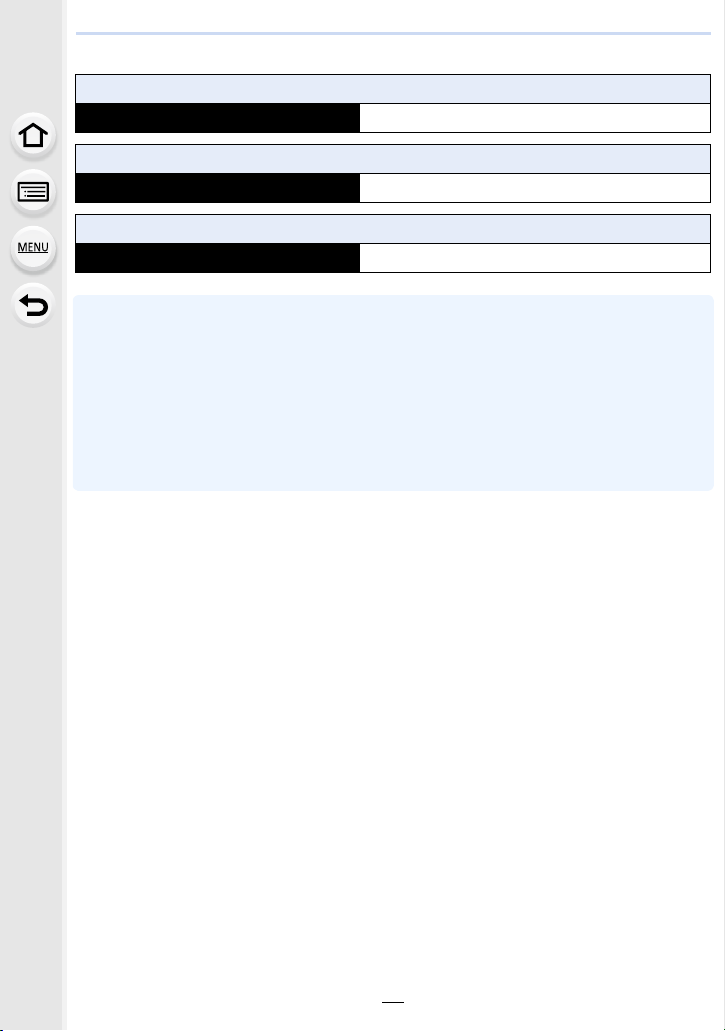
2. Iniciar/Operações básicas
∫ Reprodução (Quando utilizar o monitor)
Quando a lente permutável (H-FS12032) for usada
Tempo de reprodução Cerca de 160 min
Quando a lente permutável (H-FS35100) for usada
Tempo de reprodução Cerca de 160 min
Quando a lente permutável (H-X015) for usada
Tempo de reprodução Cerca de 160 min
•
Os tempos de funcionamento e número de imagens graváveis difere de acordo com o
ambiente e as condições de funcionamento.
Por exemplo, nos casos seguintes, os tempos de funcionamento ficam mais curtos e o número
de imagens graváveis fica reduzido.
– Em ambientes a baixas temperaturas, como em encostas de esqui.
– Quando o flash é usado repetidamente.
• Quando o tempo de funcionamento da câmara ficar muito curto, mesmo após ter carregado
correctamente a bateria, o tempo de utilização da bateria pode ter chegado ao fim. Compre
uma bateria nova.
26
Page 27
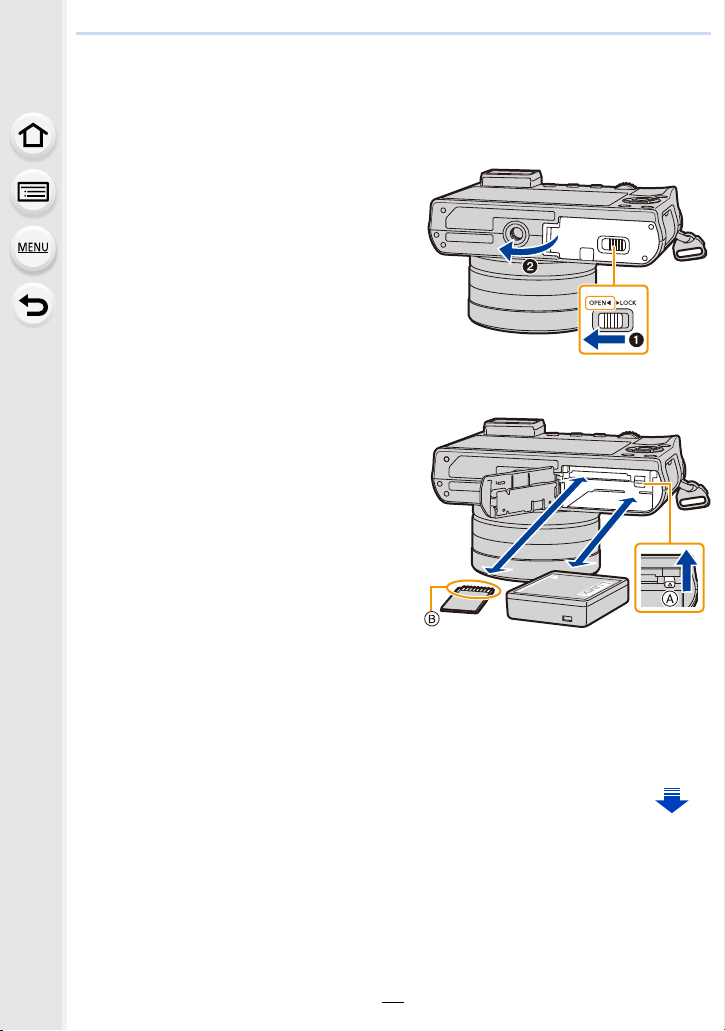
2. Iniciar/Operações básicas
Inserir e Retirar o Cartão (opcional)/Bateria
• Certifique-se que a câmara está desligada.
• Recomendamos a utilização de um cartão da Panasonic.
1: Faça deslizar a alavanca de
1
desbloqueio na direcção da
seta.
2: Abra a tampa do
compartimento do cartão/
bateria.
• Utilize sempre baterias genuínas da
Panasonic.
• Se utilizar outro tipo de baterias, não podemos garantir a qualidade do produto.
Bateria: Tendo cuidado com a
2
orientação da bateria, insira até
ao fundo, até ouvir o som do fixar
e depois certifique-se de que está
bloqueado com a alavanca A.
Puxe a alavanca A na direcção da
seta para retirar a bateria.
Cartão: Prima-o bem até ao fim
até ouvir um clique, tendo
cuidado com a direcção em que o insere.
Para retirar o cartão, prima o cartão até ouvir um clique e depois
puxe o cartão para fora a direito.
B: Não toque nos terminais de ligação do cartão.
27
Page 28
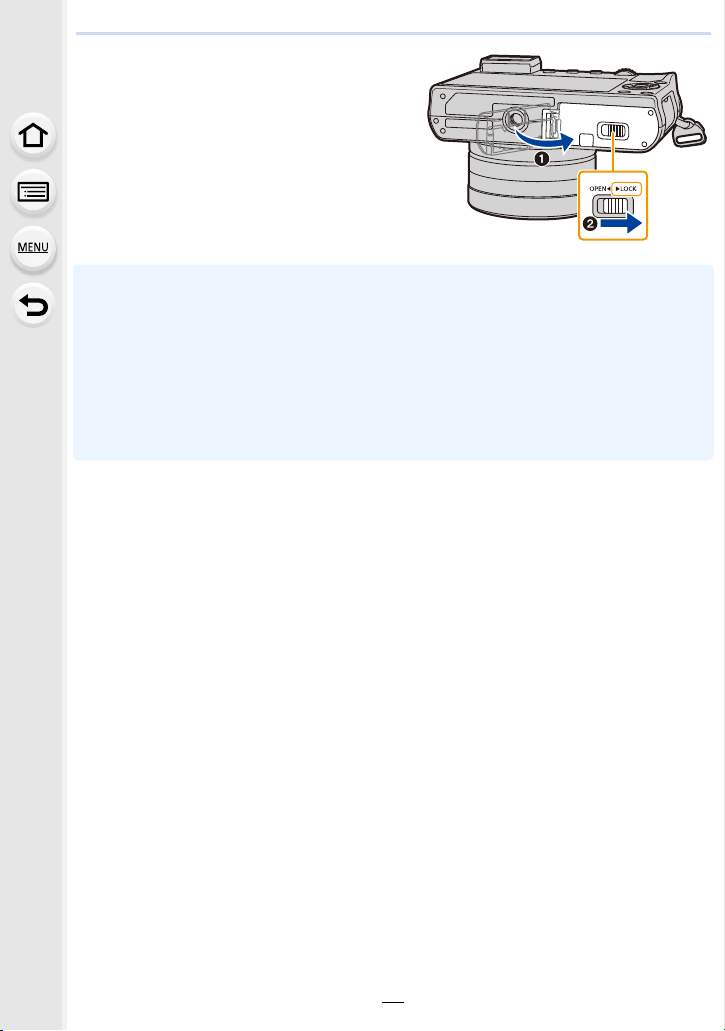
2. Iniciar/Operações básicas
1: Feche a tampa do cartão/
3
bateria.
2: Faça deslizar a alavanca de
desbloqueio na direcção da
seta.
• Retire a bateria depois da utilização.
(A bateria fica gasta se não for utilizada durante um longo período de tempo após ter sido
carregada.)
• A bateria fica quente após o uso e durante ou após o carregamento. A câmara também
fica quente durante o uso. No entanto, isto não é um mau funcionamento.
• Antes de retirar o cartão ou a bateria, desligue a câmara e espere até que o indicador do
estado se desligue por completo.
(Caso contrário, esta unidade pode deixar de funcionar normalmente e o próprio cartão pode
ficar danificado, ou poderá perder as imagens gravadas.)
28
Page 29

2. Iniciar/Operações básicas
2
Acerca do Cartão
Acesso ao cartão
A indicação de acesso aparece a vermelho quando as
4:3
50
i
imagens estiverem a ser gravadas no cartão.
Durante o acesso (escrita da imagem, leitura e apagamento,
•
formatação, etc.), não desligue esta unidade, não retire a
bateria, cartão nem desligue o adaptador AC (opcional). Além disso, não sujeite a
câmara a vibrações, impactos ou electricidade estática.
O cartão ou os dados no cartão podem ficar danificados e esta unidade pode deixar de
funcionar normalmente.
Se a operação falhar devido a vibração, impactos ou electricidade estática, efectue de
novo a operação.
• Se colocar o interruptor de protecção contra escrita A em “LOCK”, poderá não
conseguir escrever, apagar ou formatar os dados, ou visualizar por data de
gravação. Estas operações voltam a ficar disponíveis quando desbloquear o
interruptor.
• O dado no cartão pode ser danificado ou perdido devido a ondas
electromagnéticas, electricidade estática ou queda de corrente da câmara ou do
cartão. Aconselhamos arquivar os dados importantes num computador, etc.
• Manter o Cartão de Memória fora do alcance de crianças para prevenir que não engulam.
Formatar o cartão (iniciar)
Formate o cartão antes de gravar uma imagem com esta unidade.
Como os dados não podem ser recuperados após a formatação, certifique-se de
que faz as cópias de segurança necessárias antes de continuar.
Escolha o menu. (P57)
MENU
> [Config.] > [Formatar]
É apresentado o ecrã de confirmação. É executado quando seleccionar [Sim].
•
L
• Utilize uma bateria com energia suficiente, ou o adaptador AC (opcional) (P325) quando
proceder à formatação. Durante a formatação, não desligue a câmara.
• Se o cartão foi formatado num PC ou noutro equipamento, formate-o novamente na câmara.
• Se o cartão não puder ser formatado, tente outro cartão antes de contactar a Panasonic.
29
Page 30
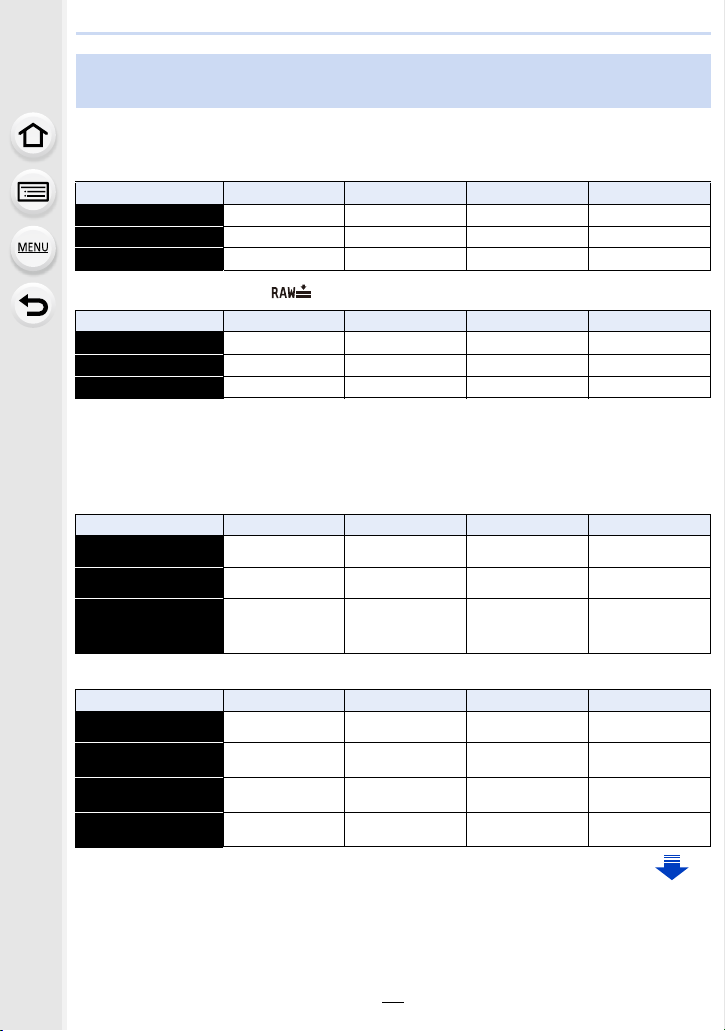
2. Iniciar/Operações básicas
Número aproximado de imagens graváveis e tempo de gravação disponível
∫ Número de imagens graváveis
•
Formato [4:3], Qualidade [A]
[Tamanho foto] 8GB 16 GB 32 GB 64 GB
L (16M) 900 1810 3640 7260
M (8M) 1650 3340 6690 13000
S (4M) 2800 5670 11360 21480
• Formato [4:3], Qualidade [ ]
[Tamanho foto] 8GB 16 GB 32 GB 64 GB
L (16M) 270 550 1110 2230
M (8M) 320 640 1300 2580
S (4M) 340 700 1410 2800
∫ Tempo de gravação disponível (quando gravar imagens em movimento)
•
“h” é uma abreviatura para hora, “m” para minutos e “s” para segundos.
• O tempo de gravação é o tempo total de todos os filmes que tenham sido gravados.
• [AVCHD]
[Qual. grav.] 8GB 16 GB 32 GB 64 GB
[FHD/28M/50p]
[FHD/17M/50i]
[FHD/24M/25p]/
[FHD/24M/24p]
37m00s 1h15m 2h30m 5h00m
1h00m 2h00m 4h5m 8h15m
43m00s 1h25m 2h55m 5h50m
• [MP4]
[Qual. grav.] 8GB 16 GB 32 GB 64 GB
[FHD/28M/50p]
[FHD/20M/25p]
[HD/10M/25p]
[VGA/4M/25p]
37m00s 1h15m 2h30m 5h00m
49m00s 1h40m 3h20m 6h40m
1h30m 3h10m 6h25m 12h50m
3h25m 7h00m 14h10m 28h15m
30
Page 31

2. Iniciar/Operações básicas
989898
R5m04sR5m04s
AB
• Quando a temperatura elevada, gravação contínua ou outras condições fizerem a câmara
sobreaquecer, as seguintes restrições ocorrem para proteger a câmara. Espere até que a
câmara arrefeça.
– A gravação contínua, gravação de filmes e ligação Wi-Fi serão desactivadas
temporariamente.
– Se continuar a gravar, mesmo quando [ ] estiver a piscar no ecrã, é apresentada uma
imagem e a câmara desliga-se automaticamente.
• Dependendo das condições de gravação e do tipo de cartão, o número de imagens graváveis
e o tempo de gravação disponível varia.
• O tempo máximo para gravar filmes continuamente com [AVCHD] são 29 minutos e
59 segundos.
• O tempo máximo para gravar filmes continuamente com [MP4] são 29 minutos e 59 segundos,
ou até 4 GB.
(Para [FHD/28M/50p]/[FHD/20M/25p] no formato [MP4], o tamanho do ficheiro é grande e o
tempo de gravação desce abaixo dos 29 minutos e 59 segundos).
• O tempo de gravação contínua máximo disponível é apresentado no ecrã.
Mudar a visualização entre o número de imagens graváveis e o tempo de
gravação disponível
MENU
> [Utilizad.] > [Ver restantes]
([Fotos restant.]):
[]
Isto apresenta o número de imagens paradas que ainda
pode gravar.
([Tempo restante]):
[]
Isto apresenta o tempo de gravação de filmes
disponível.
[9999i] é apresentado se houver mais de 10000 imagens
•
restantes.
A Número de imagens graváveis
B Tempo de gravação disponível
31
Page 32

2. Iniciar/Operações básicas
Mudar a Lente
Ao mudar a lente, aumenta as suas opções para tirar fotografias e desfruta mais da
câmara. Mude a lente do seguinte modo.
Verifique se a câmara está desligada.
•
• Quando fixar ou retirar a lente permutável (H-FS12032/H-FS35100), retraia o cilindro da lente.
• Mude de lente onde não haja muita sujidade ou pó. Consulte a P359 quando a lente apanhar
sujidade ou pó.
Retirar a lente
• Coloque a tampa da lente.
Enquanto prime o botão de libertação da
lente B, rode a lente para a seta até que pare
e depois retire-a.
• Segure e rode a área base da lente A.
• Quando a lente for retirada da estrutura da câmara, certifique-se de que coloca a tampa da
estrutura na estrutura da câmara e fixe a tampa traseira da lente na lente.
Para activar/desactivar a libertação do obturador sem lente.
MENU
> [Utilizad.] > [Disp.s/objectiva]
[ON]: O obturador funcionará se a lente estiver montada na unidade.
[OFF]: O obturador não funciona quando não tiver colocado uma lente na estrutura
da câmara, ou quando esta não estiver bem colocada.
Quando usar um adaptador de montagem da lente da Leica (DMW-MA2M, DMW-MA3R:
•
opcional), defina para [ON].
32
Page 33

2. Iniciar/Operações básicas
Fixar a lente
• Retire a tampa traseira da lente.
• Se a tampa da estrutura estiver colocada na câmara, retire-a.
Alinhe as marcas de ajuste da lente A e rode a lente na direcção da seta
até ouvir um clique.
• Não prima o botão de libertação da lente B quando colocar uma lente.
• Não tente colocar a lente quando a segurar num ângulo em relação à estrutura da câmara,
pois o suporte da lente pode ficar riscado.
• Não insira os dedos na montagem quando a lente e a tampa da
estrutura forem retirados da estrutura da câmara.
• Recomendamos que fixe a tampa da lente ou o protector MC
(opcional) para proteger a superfície da lente durante o transporte.
(P325)
Operações do zoom
Quando utilizar a lente permutável (H-FS12032/H-FS35100)
Rode o anel do zoom da lente.
C Te l e
D Grande angular
• Se utilizar o zoom após focar o objecto, o objecto pode ficar
ligeiramente desfocado. Utilize primeiro o zoom.
• Pode melhorar o efeito telescópico definindo [Teleconv. est]
(foto), [Teleconv. est] (filme) e [Zoom digital]. (P198)
33
Page 34

2. Iniciar/Operações básicas
Colocar a Cobertura da Lente
Quando gravar com uma luz de fundo forte, pode ocorrer um reflexo irregular dentro da
lente. A cobertura da lente reduz a entrada de luz indesejada nas imagens gravadas e
diminui a queda do contraste. A cobertura da lente corta o excesso de iluminação e
melhora a qualidade de imagem.
A lente permutável (H-FS12032) não tem uma cobertura da lente.
•
∫ Lente permutável (H-FS35100)
Para fixar a cobertura da lente (em forma de flor) que veio com as lentes
permutáveis (H-FS35100)
Segure a cobertura da lente com os dedos
colocados conforme apresentado na imagem.
Não segure a cobertura da lente de modo a dobrá-la.
•
1 Alinhe a marca de ajuste A no lado curto da
cobertura da lente, com a marca na ponta da
lente.
2 Rode a cobertura da lente na direcção da seta
até clicar e alinhe a marca de paragem B no
lado comprido da cobertura da lente com a
marca na ponta da lente.
Guardar temporariamente a cobertura da lente
1 Rode a cobertura da lente na direcção da seta para a libertar.
2 Alinhe a marca de ajuste no lado curto da cobertura da lente, com a marca na ponta
da lente.
3 Rode a cobertura da lente na direcção da seta até ouvir um clique.
34
Page 35

2. Iniciar/Operações básicas
∫ Lente permutável (H-X015)
•
Antes de fixar a cobertura da lente, certifique-se de que retira a tampa da lente. A
cobertura da lente não pode ser fixada se não retirar a tampa da lente.
1 Rode o anel de decoração A na direcção da seta
para o retirar.
2 Alinhe a marca de montagem B na cobertura
da lente com a marca na ponta da lente.
3 Rode a cobertura da lente na direcção da seta
até fixar no lugar e alinhe a posição de
paragem
na ponta da lente.
C na cobertura da lente com a marca
∫ Fixar o anel de decoração
Antes de fixar o anel de decoração, certifique-se de que retira a tampa da lente.
•
1 Alinhe a posição de montagem D no anel de
decoração com uma posição de cerca de 90x da
marca de ajuste da lente
de decoração.
E para colocar o anel
2 Rode o anel de decoração na direcção da seta
para alinhar a posição de montagem
de decoração com a marca de ajuste da lente
E.
D no anel
35
Page 36

2. Iniciar/Operações básicas
:
:
Acertar a data/hora (Acertar o relógio)
• O relógio não está ajustado quando a Câmara Digital é adquirida.
Ligue a câmara.
1
• Quando a câmara é ligada, o indicador do estado
1 acende a verde.
• Se o ecrã de selecção da língua não for apresentado,
passe para o passo
Prima o botão [MENU/SET].
2
Prima 3/4 para escolher a língua e prima
3
[MENU/SET].
Prima o botão [MENU/SET].
4
Prima 2/1 para escolher os itens (ano, mês,
5
dia, hora, minutos), e prima 3/4 para
definir.
A: Horas no seu país
B: Horas no destino de viagem
Pode cancelar sem acertar o relógio, premindo
•
[].
Para definir a sequência de visualização e o
formato de apresentação das horas.
Para visualizar o ecrã de definições da ordem/tempo,
•
escolha [Formato] e prima [MENU/SET].
4.
Prima [MENU/SET] para configurar.
6
• O ecrã de confirmação é apresentado. Prima [MENU/
SET].
• Será apresentada uma mensagem a pedir-lhe para definir
[Casa] em [Fuso horário]. Prima [MENU/SET].
Prima 2/1 para escolher a área do seu
7
país e, de seguida, prima o botão [MENU/
SET].
• Quando usar uma lente permutável (H-FS12032/
H-FS35100) e o cilindro da lente estiver retraído, não
pode gravar (será apresentada uma mensagem). Rode o anel do zoom para estender a
lente. (P39)
36
Page 37

2. Iniciar/Operações básicas
Alterar o acerto do relógio
Escolha a opção [Aj. relógio] no menu [Config.]. (P57)
•
O relógio pode ser reiniciado, conforme apresentado nos passos 5 e 6 na P36.
• O acerto do relógio é mantido durante 3 meses usando a bateria do relógio incorporada,
mesmo sem a bateria do aparelho.
(Deixe a bateria carregada na unidade durante 24 horas para carregar a bateria
incorporada.)
• Se o relógio não estiver certo, não pode imprimir a data correcta quando carimbar a data nas
imagens com a opção [Imp texto] ou quando pedir a um laboratório fotográfico para imprimir as
imagens.
Ajuste da dioptria
Faça deslizar a alavanca de ajuste da dioptria de
modo a que os caracteres apresentados no visor
possam ser vistos claramente.
37
Page 38

2. Iniciar/Operações básicas
Operações básicas
Dicas para tirar boas fotografias
Segure a câmara suavemente com ambas as mãos, mantenha os braços
parados de lado e fique com os pés um pouco separados.
• Não cubra a lâmpada auxiliar AF A, o microfone B ou o altifalante C com os seus
dedos ou outros objectos.
• Tenha cuidado com a instabilidade da câmara quando premir o obturador.
• Certifique-se de que retira a tampa da lente quando gravar.
• Quando tirar fotografias, certifique-se que está estável e que não existe o perigo de colidir com
outra pessoa, objecto, etc.
∫ Detecta a orientação da câmara (Função de Detecção da Direcção)
Esta função detecta a orientação vertical quando gravar
com a câmara orientada verticalmente.
Quando reproduzir a gravação, esta é apresentada
automaticamente na orientação vertical.
(Apenas disponível quando [Rodar ecrã] (P250) estiver
definido para [ON].)
Quando gravar com esta unidade, a detecção da direcção pode ser efectuada, mesmo que
•
esteja a usar uma lente que não seja compatível com a função de detecção da direcção.
• Quando a câmera é mantida verticalmente e inclinada para cima ou para baixo para gravar, a
função de detecção de direção pode não funcionar corretamente.
• As imagens em movimento tiradas com a câmara segurada na vertical não são apresentadas
na vertical.
38
Page 39

2. Iniciar/Operações básicas
Esticar/retrair a lente [quando a lente permutável (H-FS12032/ H-FS35100) for colocada]
∫ Como esticar a lente
Rode o anel do zoom na direcção da seta 1 da posição A (a
lente é retraída) para a posição B [12 mm a 32 mm
(H-FS12032), 35 mm a 100 mm (H-FS35100)] para esticar a
lente.
Quando o cilindro da lente for retraído, não pode gravar
•
imagens.
A lente é retraída
C
∫ Como retrair a lente
Rode o anel do zoom na direcção da seta 2 da posição B
[12 mm a 32 mm (H-FS12032), 35 mm a 100 mm
(H-FS35100)] para a posição A para retrair a lente.
Irá parecer que o anel do zoom faz um clique na posição 12 mm
•
(H-FS12032) ou posição 35 mm (H-FS35100), mas continue a
rodar a lente até à posição A.
• Quando não estiver a gravar imagens, recomendamos que
retraia a lente.
D
A lente é esticada
Exemplo: H-FS12032
39
Page 40

2. Iniciar/Operações básicas
6060603.53.53.5
C
AB
Obturador (tirar fotografias)
O obturador funciona em dois passos. Para tirar uma fotografia, prima-o.
Prima o obturador até meio para focar.
A Valor de abertura
B Velocidade do obturador
C Indicação de focagem
• O valor de abertura e a velocidade do obturador são
apresentados.
(Este pisca a vermelho se a exposição correcta não for
obtida, excepto quando definido para o flash.)
• Quando o objecto estiver focado, a indicação de focagem é
apresentada. (quando o objecto não estiver focado, a
indicação pisca)
Prima o obturador por completo (prima-o ainda
mais) para tirar a fotografia.
• Quando a imagem estiver focada correctamente, a foto será tirada, pois [Prior. foc./
disparo] (P152) está definida inicialmente para [FOCUS].
• O alcance da focagem é diferente, dependendo da lente usada.
0,2 m a ¶ (a partir da linha de referência da distância
Quando a lente permutável
(H-FS12032) for usada
Quando a lente permutável
(H-FS35100) for usada
Quando a lente permutável
(H-X015) for usada
• Mesmo durante o funcionamento do menu ou reprodução da imagem, se premir o obturador
até meio, pode definir instantaneamente a câmara como pronta para gravar.
de focagem)
(distância focal de 12 mm a 20 mm)
0,3 m a ¶ (a partir da linha de referência da distância
de focagem)
(distância focal de 21 mm a 32 mm)
0,9 m a ¶ (a partir da linha de referência da distância
de focagem)
0,2 m a ¶ (a partir da linha de referência da distância
de focagem)
40
Page 41

2. Iniciar/Operações básicas
Visualizar uma imagem imediatamente após ser tirada a fotografia
> [Utilizad.] > [Rever autom.]
MENU
Escolha o tempo de duração da apresentação da imagem após
ser tirada a fotografia.
[Tempo de duração]
[Prior. oper.
reprodução]
Quando [Tempo de duração] for definido para [HOLD], [Prior. oper. reprodução] é fixado em
•
[ON].
[HOLD]:
As imagens são visualizadas até que o botão obturador seja
premido até o meio.
[5SEC]/[4SEC]/[3SEC]/[2SEC]/[1SEC]/[OFF]
[ON] Pode mudar a visualização do ecrã de reprodução,
apagar imagens, etc., durante [Rever autom.].
[OFF] Os botões de operação durante [Rever autom.]
tornam-se os mesmos que os da gravação.
Botão de filme (gravar filmes)
Prima o botão de filme para iniciar e parar a gravação de um filme.
Comece a gravação premindo o botão do filme.
• Deixe de premir o botão do filme mal o tenha premido.
Pare a gravação premindo de novo o botão do
filme.
41
Page 42

2. Iniciar/Operações básicas
Disco do modo (seleccionar um modo de gravação)
Escolha o modo, rodando o disco do modo.
• Rode lentamente o disco do modo para escolher o modo
desejado.
Modo Automático Inteligente (P75)
Os objectos são gravados pela câmara usando automaticamente as
configurações.
Modo Automático Inteligente Plus (P83)
Permite-lhe ajustar a luminosidade e tonalidade da cor no modo automático
inteligente.
Modo AE do programa (P85)
Grava com o valor de abertura e velocidade do obturador definidos pela
câmara.
Modo AE com prioridade na abertura (P88)
A velocidade do obturador é determinada automaticamente pelo valor de
abertura que escolher.
Modo AE com prioridade no obturador (P89)
O valor de abertura é determinado automaticamente pela velocidade do
obturador que escolher.
Modo de Exposição Manual (P90)
A exposição é ajustada pelo valor de abertura e pela velocidade do
obturador, que são ajustados manualmente.
Modo de Filmes Criativos (P118)
Grava filmes com um valor de abertura e velocidade do obturador definidos
manualmente.
¢ Não pode tirar fotografias.
Modo Personalizado (P120)
Use este modo para tirar fotografias com as configurações registadas
anteriormente.
Modo de Disparo de Panorama (P95)
Este modo permite-lhe tirar fotografias em panorama.
Modo Guia do Cenário (P98)
Este modo permite-lhe tirar fotografias que correspondam ao cenário a ser
gravado.
Modo de Controlo Criativo (P107)
Grave enquanto verifica o efeito de imagem.
42
Page 43

2. Iniciar/Operações básicas
Disco traseiro
Existem 2 modos de utilizar o disco traseiro, rodando para a esquerda ou para a direita e
fazendo a sua decisão premindo.
Rotação:
A escolha dos itens ou configuração dos valores é efectuada durante as várias
configurações.
Premir:
As operações que são as mesmas que o botão [MENU/SET], como determinar as
definições, etc., são efectuadas durante as várias configurações.
Estas instruções de funcionamento descrevem as operações do disco traseiro do seguinte
•
modo:
Ex: Quando rodar o disco traseiro para a
Ex: Quando prime o disco traseiro
esquerda ou para a direita
Visualizar/não visualizar o guia de funcionamento
> [Utilizad.] > [Guia do disco]
MENU
Quando escolher [ON], o guia de funcionamento para discos,
•
botões, etc. é apresentado no ecrã de gravação.
> [ON]/[OFF]
0
603.5
989898
43
Page 44

2. Iniciar/Operações básicas
リヴヰ
リヴヰ
Botões do cursor/Botão [MENU/SET]
Premir o botão do cursor:
É efectuada a escolha de itens ou definição de valores, etc.
Premir [MENU/SET]:
É efectuada a confirmação dos conteúdos configurados, etc.
Estas instruções de funcionamento expressam os
•
movimentos para cima, baixo, esquerda e direita para o botão
do cursor como 3/4/2/1.
Mesmo quando a câmara é utilizada usando o painel de
toque, pode operar com o botão do cursor e [MENU/SET]
se for apresentado um guia como aquele mostrado à
direita.
Mesmo nos ecrãs do menu, etc., em que o guia não é
apresentado, pode fazer definições e escolhas utilizando
os botões.
Ao atribuir [Bloq. botão do cursor] a um botão de função, pode
•
desactivar os botões do cursor e o botão [MENU/SET]. (P64)
44
Page 45

2. Iniciar/Operações básicas
ュリヴヱハ
9898
AFSAFS
50
i
L
4:3
9809898
AFSAFS
50
i
L
4:3
98
0
98
AWB
0 0
0
ISO
AUTO
AFSAFS
Fn
Wi-Fi
L
4:3
Botão [DISP.] (alterar a informação apresentada)
Prima [DISP.] para alterar a informação apresentada no
ecrã.
No modo de gravação
Pode seleccionar entre [ ] (estilo de monitor) e [ ] (estilo do visor) para cada ecrã de
•
visualização do monitor e visor usando [Apresent monitor] e [Apresent LVF] no menu
[Utilizad.].
(Estilo do monitor [ ])
•
O ecrã liga do seguinte modo:
(Exemplo do ecrã do monitor)
Com
informação
¢1
Sem informação
(ecrã do sensor
de inclinação)
¢1
Com informação
Sem informação
(ecrã do sensor
de inclinação)
Desligado
¢1 Histogramas são apresentados quando [Histograma] do menu [Utilizad.] estiver definido
para [ON].
Também pode ver o medidor da Exposição, definindo [Med.expos.] do menu [Utilizad.] para
[ON]. (P86)
¢2 É apresentado quando [Apres info monitor] do menu [Utilizad.] for definido para [ON].
As definições podem ser ajustadas directamente tocando em cada um dos itens
apresentados no ecrã.
45
Informação de
gravação no
monitor
¢2
Page 46

2. Iniciar/Operações básicas
98
0
AFSAFS
L
4:3
50
i
AFS
([ ] Estilo do visor)
•
O ecrã liga do seguinte modo:
(Exemplo de apresentação no visor)
Com informação
(informação
detalhada)
¢
Com informação
Com informação
(informação
detalhada
do sensor de
, ecrã
inclinação)
4:3
L
AFS
50
i
¢
Com informação
(ecrã do sensor
de inclinação)
0
98
0
98
0
98
¢ Histogramas são apresentados quando [Histograma] do menu [Utilizad.] estiver definido
para [ON]. (P47)
Também pode ver o medidor da Exposição, definindo [Med.expos.] do menu [Utilizad.] para
[ON]. (P86)
• Se cerca de 1 minuto decorrerem sem que faça qualquer operação, parte do ecrã desaparece.
Prima [DISP.] ou toque no monitor para que o ecrã volte a aparecer.
Ligar o método de visualização do monitor
> [Utilizad.] > [Apresent monitor]
MENU
[]: Estilo do visor
[]: Estilo do monitor
Ligar o método de visualização do visor
> [Utilizad.] > [Apresent LVF]
MENU
[]: Estilo do visor
[]: Estilo do monitor
46
Page 47

2. Iniciar/Operações básicas
Visualizar/não visualizar o histograma
> [Utilizad.] > [Histograma] > [ON]/[OFF]
MENU
Pode definir a posição premindo 3/4/2/1.
• A operação directa por toque também é possível a partir do ecrã de
gravação.
• Um histograma é um gráfico que apresenta a luminosidade ao
longo do eixo horizontal (do preto para o branco) e o número de pixels
a cada nível da luminosidade no eixo vertical.
Permite-lhe verificar facilmente a exposição de uma imagem.
A Escura
B Clara
• Quando a imagem gravada e o histograma não equivalerem nas seguintes condições, o
histograma é apresentado a cor-de-laranja.
– Quando o assistente da exposição manual for outro para além de [n0] durante a
compensação da exposição, ou no modo de exposição manual
– Quando o flash é activado
– Quando a exposição adequada não for atingida
– Quando a luminosidade do ecrã não é apresentada correctamente em locais escuros
• O histograma no modo de gravação é uma aproximação.
• O histograma apresentado nesta câmara não está em concordância com os histogramas
apresentados no software de edição de imagem nos PCs, etc.
Visualizar/não visualizar as guias de alinhamento
> [Utilizad.] > [Linhas guia] > [ ]/[ ]/[ ]/[OFF]
MENU
•
A guia de alinhamento não é apresentada no modo de disparo de panorama.
Quando escolher [ ] , pode definir as posições da guia de orientação
premindo 3/4/2/1.
• Também pode definir a posição directamente, tocando em [ ] na
guia de alinhamento do ecrã de gravação.
Visualizar/não visualizar o ecrã de informação de gravação no monitor
> [Utilizad.] > [Apres info monitor] > [ON]/[OFF]
MENU
47
Page 48

2. Iniciar/Operações básicas
∫ Acerca do ecrã do sensor de inclinação
Com o sensor de inclinação apresentado, é fácil corrigir a inclinação da câmara, etc.
1 Prima [DISP.] para ver o sensor de inclinação.
2 Verificar a inclinação da câmara.
A Direcção horizontal:
Corrigir a inclinação para a esquerda
B Direcção vertical
Corrigindo inclinação para baixo
• Quando a inclinação da câmara for pouca, o indicador passa para verde.
• Quando gravar com uma orientação vertical, o ecrã passa automaticamente para um ecrã
orientado verticalmente.
• Mesmo após corrigir a inclinação, pode haver um erro de cerca de n1°.
• Quando um botão da função for definido para [Medidor nível], o visor do sensor da inclinação
pode ser ligado/desligado premindo o botão da função.
Não está disponível nestes casos:
O ecrã do sensor de inclinação pode não ser apresentado correctamente quando esta unidade
•
estiver em movimento.
• Ao inclinar significativamente para cima ou para baixo para gravar, a exibição do sensor de
inclinação pode não ser exibida corretamente e a função de detecção de direção (P38) pode
não funcionar corretamente.
48
Page 49

2. Iniciar/Operações básicas
1/981/981/981/98
L
4:3
60F3.5
AWBAWBAWBAWB
2
00
0
F3.5
60
P
AFS
200
ISOISO
0
STD.STD.STD.
WBWB
AWB
100-0001
s
RGB
L
4:3
10:00 1.DEZ.2014
100-00011/98
F3.5
60
ISO
200
0
No modo de reprodução
• O ecrã liga do seguinte modo:
Com
informação
Apresentação
¢1
detalhada da
informação
¢2
Apresentação do
histograma
¢2
Sem informação
(apresentação
realçada)
¢1, 2, 3, 4
Sem
informação
¢4
¢1 Se cerca de 1 minuto decorrerem sem que faça qualquer operação, parte do ecrã
desaparece.
Prima [DISP.] ou toque no monitor para que o ecrã volte a aparecer.
¢2 Não é apresentado enquanto usa o zoom de reprodução ou durante a reprodução de filmes,
reprodução sequencial, reprodução de panorama ou apresentação de diapositivos.
¢3 Isto é apresentado se [Altas luzes] (P50) no menu [Utilizad.] estiver definido para [ON].
¢4 Se não fizer qualquer operação durante um certo período de tempo, [ ] e outros ícones
do toque desaparecem.
• O histograma é apresentado em R (vermelho), G (verde), B (azul) e Y (luminescência) durante
a reprodução.
49
Page 50

2. Iniciar/Operações básicas
[ON]
[OFF]
Visualizar/não visualizar áreas saturadas brancas
> [Utilizad.] > [Altas luzes] > [ON]/[OFF]
MENU
Quando a função de revisão automática estiver activada ou durante a reprodução,
aparecem áreas saturadas brancas a piscar a preto e branco.
Isto não afecta a imagem gravada.
Se houver áreas saturadas brancas, compense a
•
exposição para menos (P161), consultando o
histograma (P47) e volte a tirar uma fotografia. Isto
pode dar origem a uma melhor qualidade de
imagem.
• Isto não funciona enquanto estiver em reprodução
múltipla, reprodução do calendário, ou zoom de reprodução.
50
Page 51

2. Iniciar/Operações básicas
ロヷョ
ョㄏビ
ロヷョ ヸㄊノョㄊ
ョㄏビ ョㄏヒ
Botão [LVF] (alternar entre o monitor/visor)
Prima [LVF] para alternar entre o monitor e o visor.
A Botão [LVF]
B Sensor de olhos
O botão [LVF]/[Fn2] pode ser usado de dois modos, como
[LVF] ou como [Fn2] (função 2).
Na altura da compra, o botão pode ser usado como botão
[LVF].
Consulte a P64 para obter mais detalhes acerca do botão da
•
função.
Prima [LVF].
• O monitor/visor muda da seguinte forma:
Mudança automática
entre o visor/monitor
Visualização com o visor
Visualização com o
monitor
∫ Notas acerca da mudança automática entre o visor/monitor
A alternância automática entre o visor e o monitor permite ao sensor ocular mudar
automaticamente a visualização para o visor quando aproximar o seu olho ou um objecto
dele.
O sensor de olhos não funciona adequadamente de acordo com a forma dos seus óculos, o
•
modo como se segura a câmara, ou no caso de luzes intensas nas proximidades do sensor.
Nesse caso, prima [LVF] para mudar a visualização.
• Durante a reprodução de filmes ou apresentação de diapositivos, a câmara não passa
automaticamente para o visor com o sensor ocular.
51
Page 52

2. Iniciar/Operações básicas
Definir a sensibilidade do sensor ocular e mudança automática da visualização
entre o Monitor e o Visor
> [Utilizad.] > [Sensor de Olho]
MENU
[Sensibilidade]
[Mudar LVF/
Monitor]
Isto define a sensibilidade do sensor ocular.
[HIGH]/[LOW]
Isto define o método de alternância entre o monitor e o visor.
[LVF/MON AUTO] (mudança automática entre o monitor e o visor)/
[LVF] (visor)/[MON] (monitor)
• Se premir [LVF] para mudar o visor, a definição de [Mudar LVF/Monitor]
também muda.
Ajustar/não ajustar automaticamente a focagem quando o sensor ocular
estiver activado
> [Utilizad.] > [Sensor de Olho AF] > [ON]/[OFF]
MENU
Os beeps não são emitidos quando a focagem for obtida em [Sensor de Olho AF].
•
• [Sensor de Olho AF] pode não funcionar em condições de fraca iluminação.
• A característica [Sensor de Olho AF] é desactivada nas seguintes condições:
– Com lentes que oferecem apenas Focagem Manual
– Com algumas lentes Four Third
52
Page 53

2. Iniciar/Operações básicas
Fn6
Fn7
Fn4
Fn3
Fn5
SNAP
2.0X
A
Painel de Toque (operações de toque)
O painel de toque desta unidade é capacitivo. Toque no painel directamente com o dedo.
∫ Toque
Para tocar e deixar de tocar no touch screen.
•
Quando seleccionar características usando o painel de
toque, certifique-se de que toca no centro do ícone
desejado.
∫ Arrastar
Um movimento sem deixar de premir o touch screen.
Isto também pode ser usado para passar para a
imagem seguinte durante a reprodução, etc.
∫ Espremer (aumentar/reduzir)
Esprema o painel de toque afastando (aumentar) ou
aproximando (reduzir) com dois dedos.
2.0X2.0X
2.0X
Área sensível sem toque
Na altura da compra é definida uma parte do painel
de toque para uma área sensível sem toque no
modo de gravação, para evitar um funcionamento
acidental.
([Ecrán tactil] em [Def. tácteis] no menu [Utilizad.] é
definido para [ ]. Mudar a definição para [ON]
permite-lhe desactivar a área sensível sem toque.)
A Área sensível sem toque
• Pode utilizar os ícones de toque, etc., no separador de toque, mesmo quando se
encontrarem numa área sensível sem toque.
53
Page 54

2. Iniciar/Operações básicas
Activar/desactivar a operação por toque
> [Utilizad.] > [Def. tácteis]
MENU
Quando definido para [OFF], não é apresentado qualquer separador de toque ou ícone de
•
toque no ecrã.
[ON] Todas as operações de toque.
Define uma parte do ecrã táctil para uma área sensível sem
[Ecrán tactil]
[Separador táctil]
[AF táctil]
[AF pad táctil]
[]
[OFF] Activa apenas operações por botão e por disco.
Operação para visualizar os ícones por toque tocando nos separadores
como [ ] apresentado no lado direito do ecrã.
[ON]/[OFF]
Operação para optimizar a focagem ou a focagem e luminosidade para um
objecto tocado.
[AF] (P145)/[AF+AE] (P149)/[OFF]
Operação para mover a área AF tocando no monitor quando o visor estiver
a ser usado. (P148)
[EXACT]/[OFFSET]/[OFF]
toque. As operações por toque na área serão desactivadas.
Tenha em conta que, excepto quando gravar imagens, pode
efectuar todas as operações por toque.
• Toque no painel com o dedo limpo e seco.
• Se usar uma película de protecção para monitores disponível comercialmente, por favor siga
as instruções que acompanham a película.
(Algumas películas de protecção para monitores podem diminuir a visibilidade ou a operacionalidade.)
• Não prima o monitor com pontas rijas, como esferográficas.
• Não opere com as unhas.
•
Limpe o monitor com um pano suave e seco quando ficar sujo com dedadas ou outro tipo de sujidade.
• Não risque nem prima o monitor com força.
• Para mais informações acerca dos ícones apresentados no touch screen, consulte
“Apresentação no monitor/Apresentação no visor” na P326.
Não está disponível nestes casos:
O painel de toque pode não funcionar eficientemente nos seguintes casos.
•
– Quando lhe tocar com luvas
– Quando lhe tocar com a mão molhada (água ou creme para as mãos, etc.)
– Quando o painel de toque estiver húmido
– Quando usar uma película de protecção de monitor disponível comercialmente
– Quando tocar com várias mãos ou dedos em simultâneo
54
Page 55

2. Iniciar/Operações básicas
Tirar fotografias com a Função de Toque
Tirar fotografias com a função de Toque no Obturador
Modos aplicáveis:
Tocando simplesmente no objecto a focar, irá focar o objecto e tirar a fotografia
automaticamente.
Toque em [ ].
1
Toque em [ ].
2
• O ícone passa para [ ] e torna-se possível tirar
fotografias com a função de Toque no Obturador.
Toque no objecto que deseja focar e depois
3
×
tire uma fotografia.
• A fotografia é tirada quando for obtida a focagem.
∫ Para cancelar a função de Toque no Obturador
Toque em [ ].
Se o disparo com o toque no obturador falhar, a área AF fica vermelha e desaparece. Nesse
•
caso, tente de novo.
• A medição da luminosidade é efectuada no ponto tocado quando [Fotometria] (P165) for
definido para [ ].
Na extremidade do ecrã, a medição pode ser afectada pela luminosidade em redor do local
tocado.
55
AE
AE
Page 56

2. Iniciar/Operações básicas
AE
Optimizar facilmente a luminosidade para uma área especificada (AE do Toque)
Modos aplicáveis:
Pode optimizar facilmente a luminosidade de uma posição tocada. Quando o rosto do
objecto parecer escuro, pode iluminar o ecrã de acordo com a luminosidade do rosto.
Toque em [ ].
1
Toque em [ ].
2
• É apresentado o ecrã de definições para a posição de
optimização da luminosidade.
• [Fotometria] é definido para [ ], o que é usado
exclusivamente para AE do toque.
Toque no objecto onde deseja que a
3
AE
luminosidade o optimize.
• Tocar em [Reinic.] coloca a posição de optimização da
luminosidade de novo no centro.
ュリヴヱハ
5HLQLF
AE
6HW
Toque em [Set].
4
∫ Cancelar a função AE do toque
Toque em [ ].
[Fotometria] volta à definição original e cancela a posição de optimização da luminosidade.
•
Não está disponível nestes casos:
Esta função não se encontra disponível nos seguintes casos:
•
– Quando utilizar o zoom digital.
– Quando [AF táctil] em [Def. tácteis] do menu [Utilizad.] for definido para [AF+AE]. (P149)
56
Page 57

2. Iniciar/Operações básicas
Configurar os itens do menu
Pode definir os menus usando dois tipos de operação:—Operações por toque, em que
toca no ecrã, e operações com o botão, em que prime o botão do cursor e roda os discos
traseiros.
Nestas instruções de funcionamento, os passos para definir um item do menu estão
descritos a seguir.
Exemplo: No menu [Gravar], mude [Qualidade] de [
> [Gravar] > [Qualidade] > [›]
MENU
Prima o botão [MENU/SET].
1
A] para [›]
[Gravar] (P335)
[Vídeo] (P338)
[Utilizad.] (P339)
[Config.] (P66)
[Reproduzir] (P343)
• O menu [Config.] contém algumas definições importantes relacionadas com o relógio
da câmara e a energia.
Verifique as definições deste menu antes de continuar a usar a câmara.
Este menu permite-lhe definir o formato, número de pixéis e
outros aspectos das imagens que estiver a gravar.
Este menu permite-lhe definir [Formato de gravação], [Qual.
grav.] e outros aspectos da gravação de filmes.
A operação da unidade, como a apresentação do ecrã e as
operações dos botões, pode ser definida de acordo com as
suas preferências. Além disso, também é possível registar
as definições modificadas.
Este menu permite-lhe efectuar o acerto do relógio,
escolher o toque da operação e definir outras configurações
que lhe facilitam a utilização da câmara.
Também pode configurar as definições das funções
relacionadas com Wi-Fi.
Este menu permite-lhe definir a protecção, compensação
ou configurações de impressão, etc., das imagens
gravadas.
57
Page 58

2. Iniciar/Operações básicas
∫ Passar para outros menus
por ex.: Passar para o menu [Config.] a partir do menu [Gravar].
1 Prima 2.
2 Prima 3/4 para seleccionar um ícone de selecção
do menu, como [ ].
Também pode escolher um ícone de selecção do menu
•
rodando o disco traseiro.
3 Prima [MENU/SET].
•
Escolha um item do menu a seguir e configure-o.
(Na operação por toque)
Toque num ícone de selecção do menu, como [ ].
Prima 3/4 do botão do cursor para
2
escolher o item do menu, e prima [MENU/
SET].
• O item do menu também pode ser seleccionado
rodando o disco traseiro.
• Também pode passar para o ecrã seguinte
premindo [DISP.].
(Na operação por toque)
Toque no item do menu.
•
A página pode ser mudada, tocando em [ ]/[ ].
Prima 3/4 do botão do cursor para
3
escolher a definição e prima [MENU/SET].
• A configuração também pode ser feita
seleccionando uma opção, rodando o disco traseiro
e premindo o disco traseiro.
• Dependendo do item do menu, esta configuração
pode não aparecer, ou pode ser apresentada de um
modo diferente.
(Na operação por toque)
Toque na definição para a escolher.
• Existem funções que não podem ser definidas ou usadas, dependendo dos modos ou
configurações do menu a serem usados na câmara, devido às especificações.
58
Page 59

2. Iniciar/Operações básicas
∫ Fechar o menu
Prima [ ] ou prima o obturador até meio.
(Na operação por toque)
Toque em [ ].
Quando [Informação do menu] (P71) no menu [Config.] estiver definido para [ON], são
•
apresentadas explicações sobre os itens do menu e definições no ecrã do menu.
• Se definir [Retomar menu] (P71) no menu [Config.] para [ON], o ecrã apresenta o
último item seleccionado do menu.
Está definido para [ON] na altura da compra.
59
Page 60

2. Iniciar/Operações básicas
AU
TO
603.5
0
AWB
AFSAFS
50
i
L
4:3
AU
TO
603.5
0
AWB
AFSAFS
50
i
L
4:3
AFS
Chamar instantaneamente os menus usados
frequentemente
(Menu Rápido)
Ao usar o menu rápido, pode aceder facilmente a algumas das configurações do menu.
•
As características que podem ser ajustadas usando o Menu Rápido são determinadas pelo
modo ou um estilo de apresentação em que a câmara se encontre.
Prima [ ] para ver o Menu Rápido.
1
Rode o disco traseiro para escolher o item
2
do menu, depois prima o disco traseiro.
Rode o disco traseiro para escolher a
3
definição.
Prima [ ] para sair do menu quando
4
a definição estiver completa.
• Pode fechar o menu, premindo o obturador até meio.
• Também pode definir os itens, premindo os botões do cursor 3/4/2/1.
Informação de gravação no monitor em [ ] (estilo do
monitor) (P45)
Prima [ ], rode o disco traseiro para escolher um
item, depois prima o disco traseiro.
Rode o disco traseiro para escolher a definição, depois
prima o disco traseiro.
Também pode definir com 3/4/2/1 e [MENU/SET].
•
ISO
AUTO
AFS
AWB
0 0
0
4:3
Wi-Fi
L
98
Fn
60
Page 61

2. Iniciar/Operações básicas
Mudar o método de definição dos itens do Menu Rápido
> [Utilizad.] > [Q.MENU]
MENU
[PRESET]:
Pode definir os itens predefinidos.
[CUSTOM]:
O menu rápido consiste nos itens desejados. (P62)
61
Page 62

2. Iniciar/Operações básicas
L
4:3
AFS
1234
L
4:3
OFF
OFF
ON
OFF OFF
OFF
MONOMONO
LVLV OFFOFF
AFS
A
B
Mude o menu rápido para o seu item preferido
Quando [Q.MENU] (P61) no menu [Utilizad.] for definido para [CUSTOM], o menu rápido
pode ser alterado conforme desejado.
Pode definir até 15 itens para o menu rápido.
1 Prima 4 para escolher [ ] e de seguida, prima
[MENU/SET].
2 Prima 3/4/2/1 para escolher o item do menu e,
de seguida, prima o botão [MENU/SET].
3 Prima 2/1 para escolher o espaço vazio na
coluna inferior e prima [MENU/SET].
A Itens que podem ser definidos como menus rápidos.
B Itens que podem ser apresentados no ecrã do menu
rápido.
• Também pode definir o item do menu arrastando-o da
coluna superior para a coluna inferior.
• Se não houver qualquer espaço vazio na coluna inferior, pode substituir um item existente
por um novo item seleccionado, seleccionando o item existente.
• Para cancelar a definição, passe para a coluna inferior, premindo 4 e escolhendo um
item a cancelar, depois prima [MENU/SET].
• Os itens que podem ser definidos são os seguintes:
Menu [Gravar]
– [Estilo foto] (P122)
– [Seleccionar filtro] (P124)
– [Defin. imagem]
([Formato] (P131)/[Tamanho foto]
(P131))
– [Qualidade] (P132)
– [AFS/AFF] (P140)
– [Fotometria] (P165)
– [i.dinâmico] (P133)
– [Resol intel.] (P133)
– [HDR] (P134)
– [Tipo de obturador] (P166)
– [Modo flash] (P207)
– [Ajustar flash] (P210)
– [Teleconv. est]
(imagens paradas/filmes) (P198)
– [Zoom digital] (P200)
– [Estabilizador] (P195)
– [Sensibilidade] (P162)
– [Equi. brancos] (P127)
– [Modo AF] (P137)
– [Modo drive] (P168)
62
Page 63

2. Iniciar/Operações básicas
Menu [Vídeo]
– [Filme simples] (P221)
– [Def. imag. mov.]
([Formato de gravação] (P217)/[Qual.
grav.] (P217))
Menu [Utilizad.]
– [Modo silencioso] (P186)
– [Realçar contorno] (P158)
– [Histograma] (P47)
– [Linhas guia] (P47)
– [Padrão Zebra] (P193)
4 Prima [ ].
•
Volta ao ecrã do passo 1.
Prima [MENU/SET] para passar para o ecrã de gravação.
– [Modo imagem] (P220)
– [Live View Monocrom.] (P194)
– [Área grav.] (P215)
– [Passo de zoom] (P201)
– [Zoom velocidade] (P201)
– [Ecrán tactil] (P54)
63
Page 64

2. Iniciar/Operações básicas
MENU
Atribuir funções usadas frequentemente aos
botões
(botões de funções)
Pode atribuir funções de gravação, etc., a botões e ícones específicos.
1 Escolha o menu.
> [Utilizad.] > [Def botão Fn]
2 Prima 3/4 para escolher o botão da função a
atribuir, e depois prima [MENU/SET].
3 Prima 3/4 para escolher a função a atribuir, e
depois prima [MENU/SET].
Algumas funções não podem ser atribuídas,
•
dependendo do botão da função.
Menu [Gravar]/Funções de gravação
– [Wi-Fi] (P258): [Fn1]
– [Mudar LVF/Monitor] (P51): [Fn2]
– [AF/AE LOCK] (P159)
– [AF-ON] (P156, 159)
– [Pré-visualizar] (P93): [Fn3]
– [AE um toque] (P94)
– [AE táctil] (P56)
– [Medidor nível] (P48): [Fn4]
– [Def. área focagem] (P65)
– [Controlo do zoom] (P197)
– [Bloq. botão do cursor] (P65)
– [Estilo foto] (P122)
– [Seleccionar filtro] (P107, 124)
– [Formato] (P131)
– [Tamanho foto] (P131)
– [Qualidade] (P132)
– [AFS/AFF] (P140)
– [Filme simples] (P221): [Fn6]
– [Def. imag. mov.]
([Formato de gravação] (P217)/[Qual.
grav.] (P217))
¢
¢
– [Fotometria] (P165)
– [Realçar sombra] (P126)
– [i.dinâmico] (P133)
¢
– [Resol intel.] (P133)
– [HDR] (P134)
– [Tipo de obturador] (P166)
¢
– [Modo flash] (P207)
– [Ajustar flash] (P210)
– [Teleconv. est]
(imagens paradas/filmes) (P198)
– [Zoom digital] (P200)
– [Estabilizador] (P195)
– [Sensibilidade] (P162)
– [Equi. brancos] (P127)
– [Modo AF/MF] (P137)
– [Modo drive] (P168)
– [Repor para predefinido] (P65)
Menu [Vídeo]
¢
– [Modo imagem] (P220)
64
Page 65

2. Iniciar/Operações básicas
Menu [Utilizad.]
– [Modo silencioso] (P186)
– [Realçar contorno] (P158)
– [Histograma] (P47): [Fn5]
– [Linhas guia] (P47)
– [Padrão Zebra] (P193)
¢
– [Live View Monocrom.] (P194)
– [Área grav.] (P215)
– [Passo de zoom] (P201)
– [Zoom velocidade] (P201)
– [Ecrán tactil] (P54)
¢ Definições do botão da função na altura da compra.
(Na altura da compra, as definições do botão da função não estão atribuídas a [Fn7].)
• Saia do menu após defini-lo.
∫ Configurar as definições do botão da função a partir do ecrã de informação da
gravação no monitor
Tocar em [Fn] no ecrã de informação da gravação no monitor (P45) também lhe permite
visualizar o ecrã no passo
2.
∫ Usando botões de função com operações de toque
[Fn3], [Fn4], [Fn5], [Fn6] e [Fn7] são usados tocando nos botões das funções.
1 Toque em [ ].
2 Toque em [Fn3], [Fn4], [Fn5], [Fn6] ou [Fn7].
•
A função atribuída irá operar.
Fn3
Fn4
Fn5
Fn6
SNAP
Fn7
• Algumas funções não podem ser usadas, dependendo do modo ou ecrã apresentado.
• Quando escolher [Def. área focagem], é possível ver o ecrã de definição da posição tanto da
área AF como do Assist. MF.
• As operações do botão do cursor e [MENU/SET] são desactivadas quando escolher [Bloq.
botão do cursor]. Prima de novo o botão da função para os activar.
• Quando escolher [Repor para predefinido], as definições do botão da função voltam à
configuração predefinida.
Não está disponível nestes casos:
Nos seguintes casos, [Fn1] não funciona:
•
– [Efeito diminuto]/[Cor de Um Ponto]/[Brilho do sol] (Modo de Controlo Criativo)
– Quando usar [Exposição múltipla]
– Quando usar [Fotog. Intervalo Tempo]
• [Fn3], [Fn4], [Fn5], [Fn6], e [Fn7] não podem ser usados quando usar o visor.
65
Page 66

2. Iniciar/Operações básicas
A
B
C
D
Configurar as definições básicas nesta unidade
(Menu de Configuração)
Para mais detalhes acerca do modo de seleccionar as configurações
do menu [Config.], consulte a P57.
[Aj. relógio] e [Económico] são itens importantes.
Verifique as definições destes antes de utilizá-los.
[Aj. relógio] —
Consulte a P36 para detalhes.
•
Acerte as horas da área do seu país e destino de viagem.
Pode ver as horas locais nos destinos de viagem e gravá-los nas
fotografias que tirar.
Defina [Casa] mal faça a compra.
•
[Destino] pode ser definido após definir [Casa].
Após seleccionar [Destino] ou [Casa], prima 2/1 para
seleccionar uma área e prima [MENU/SET] para definir.
“ [Destino]:
Área de destino de viagem
[Fuso horário]
A Hora actual da área de
destino
B Diferença horária da área do
seu país
– [Casa]:
Área do seu país
C Horas actuais
D Diferença horária de GMT
(Meridiano de Greenwich)
• Prima 3 se estiver a usar as horas de Verão [ ]. (A hora avança 1 hora.)
Prima 3 mais uma vez para voltar à hora normal.
• Se não encontrar o destino de viagem nas áreas apresentadas no ecrã, escolha-a através da
diferença horária do seu país.
66
Page 67

2. Iniciar/Operações básicas
Pode definir a data de partida e de retorno de viagem, bem como
o nome do destino de viagem.
Pode visualizar o número de dias que passaram quando
reproduzir as imagens e carimbar nas imagens gravadas com
[Imp texto] (P242).
[Conf viagem]:
[SET]: As datas de partida e de retorno são definidas. Os
dias decorridos (quantos dias depois) de viagem são
gravados.
[OFF]
[Data viagem]
• A data de viagem é cancelada automaticamente se a data actual
for posterior à data de retorno.
Se [Conf viagem] for definido para [OFF], [Localização] também é
definido para [OFF].
[Localização]:
[SET]: O destino de viagem é gravado na altura da
gravação.
[OFF]
• Para mais detalhes acerca do modo de inserir caracteres,
“Inserir texto” na P74.
consulte
• O número de dias que passaram desde a data de partida pode ser impresso, usando o
software fornecido “PHOTOfunSTUDIO”, existente no DVD (fornecido).
• A data da viagem é calculada utilizando a data existente no relógio e a data da partida que tiver
escolhido. Se configurar a opção [Fuso horário] para o destino de viagem, a data da viagem é
calculada utilizando a data no acerto do relógio e na configuração do destino de viagem.
• A característica [Data viagem] é desactivada quando gravar filmes [AVCHD].
• Enquanto grava filmes, a característica [Localização] é desactivada.
[Wi-Fi]
[Função Wi-Fi]/[Configuração Wi-Fi]
• Consulte a P260, 303 para detalhes.
67
Page 68

2. Iniciar/Operações básicas
123
Isto permite-lhe definir o volume do som electrónico e o som do
obturador electrónico.
[Som]
[Nível volume]:
[u] (Alto)
[t] (Baixo)
[s] (OFF)
[Volume obtur.]:
[] (Alto)
[] (Baixo)
[] (OFF)
[Tom obturador]:
[]/[]/[]
• Quando [Modo silencioso] for definido para [ON], [Nível volume] e [Volume obtur.] são
definidos para [OFF].
Defina a taxa de fotogramas do ecrã de gravação (ecrã Live View).
[Modo Live View]
[30fps]: Reduz o consumo de energia, aumentando o tempo de
funcionamento.
[60fps]: Apresenta os movimentos de modo mais suave.
• Quando [Modo Live View] é definido para [30fps], a qualidade de imagem do ecrã de gravação
pode ser pior do que quando definido para [60fps], mas isto não afecta a imagem gravada.
• Num ambiente escuro, a taxa de fotogramas pode ficar mais lenta.
• The viewfinder is fixed to [60fps].
• Quando usar o adaptador AC (opcional), [Modo Live View] é fixado em [60fps].
A luminosidade, cor ou matiz vermelha ou azul do monitor/visor é
ajustada.
[] ([Luminosid]):
Ajuste a luminosidade.
[] ([Contraste]):
Ajuste o contraste.
[] ([Saturação]):
[Monitor]/[Visor]
Ajuste a claridade das cores.
[] ([Ton. verm.]):
Ajuste a matiz vermelha.
[] ([Ton. azul]):
Ajuste a matiz azul.
1
Seleccione as definições premindo 3/4, e ajuste com 2/1.
• Também pode efectuar os ajustes rodando o disco traseiro.
2 Prima o botão [MENU/SET] para escolher.
• Irá ajustar o monitor quando o monitor estiver a ser utilizado e o visor quando o visor estiver a
ser utilizado.
• Alguns objectos podem aparecer de modo diferente da realidade no monitor. No entanto, isso
não afecta as imagens gravadas.
68
Page 69

2. Iniciar/Operações básicas
…
3
Defina a luminosidade do monitor para se adequar à quantidade
de luz em redor.
„ [AUTO]:
A luminosidade é ajustada automaticamente, dependendo da
[Luminânc. do monitor]
luminosidade em redor da câmara.
[MODE1]:
…
1
Torne o monitor mais claro.
[MODE2]:
…
2
Defina o monitor para a luminosidade padrão.
[MODE3]:
Torne o monitor mais escuro.
• A luminosidade das imagens apresentadas no monitor é melhorada, por isso, alguns objectos
no monitor podem aparecer diferentes do verdadeiro objecto. No entanto, esta melhoria não
afecta as imagens gravadas.
• O monitor volta automaticamente à luminosidade padrão se não efectuar quaisquer operações
durante 30 segundos quando gravar em [MODE1]. Este acende novamente com as operações
por toque ou com o botão.
• Quando escolher [AUTO] ou [MODE1], o tempo de utilização é reduzido.
• [AUTO] só se encontra disponível no Modo de Gravação.
• A definição inicial quando usar o adaptador AC (opcional) é [MODE2].
A unidade pode ser definida para evitar o consumo
desnecessário da bateria.
[Modo sleep]:
A câmara desliga-se automaticamente se não for utilizada
[Económico]
durante o tempo seleccionado na configuração.
[10MIN.]/[5MIN.]/[2MIN.]/[1MIN.]/[OFF]
[LVF/Monitor auto off]:
O monitor/visor desliga-se automaticamente se a câmara não for
utilizada durante o tempo seleccionado na configuração.
[5MIN.]/[2MIN.]/[1MIN.]
• Prima o obturador até meio, ou desligue a câmara e volte a ligá-la para cancelar [Modo sleep].
• Para voltar a ligar o monitor/visor, prima qualquer botão ou toque no monitor.
•
Quando a mudança automática do monitor/visor (P51) for activada, [LVF/Monitor auto off] é cancelado.
• [Económico] não funciona nos seguintes casos:
– Quando fizer a ligação a um PC ou impressora
– Quando gravar ou reproduzir filmes
– Durante uma apresentação de diapositivos
– Quando usar [Exposição múltipla]
– Quando usar [Fotog. Intervalo Tempo]
– Quando [Fotografia automática] em [Animaç. Stop Motion] for definido para [ON].
• Quando usar o adaptador AC (opcional), [Modo sleep] é desactivado.
• Quando usar o adaptador AC (opcional), [LVF/Monitor auto off] é fixado em [5MIN.].
69
Page 70

2. Iniciar/Operações básicas
[Modo USB]
[Ligação TV]
Escolha o sistema de comunicação USB antes de ligar a câmara
ao seu PC ou impressora com o cabo de ligação USB (fornecido).
y [Escolher ao ligar]:
Escolha, ou a opção [PC], ou [PictBridge(PTP)], se ligou a
câmara a um PC ou a uma impressora que suporte PictBridge.
{ [PictBridge(PTP)]:
Escolha esta opção quando ligar a unidade a uma impressora
que suporte PictBridge.
z [PC]:
Escolha quando ligar a um PC.
Isto define o modo como a unidade é ligada a uma televisão, etc.
[Saída vídeo]:
É definido para equivaler ao sistema de televisão a cores em
cada país.
[NTSC]:
A saída do vídeo é configurada para o sistema NTSC.
[PAL]:
A saída do vídeo é configurada para o sistema PAL.
Isto funciona quando o cabo AV (opcional) ou o micro cabo HDMI for
•
ligado.
[Formato TV]:
Defina para corresponder ao tipo de televisão.
[16:9]:
Quando ligar a uma televisão de formato 16:9.
[4:3]:
Quando ligar a uma televisão de formato 4:3.
Isto funciona quando o cabo AV (opcional) for ligado.
•
[Modo HDMI]:
Configure o formato para saída HDMI quando efectuar a
reprodução na TV de alta definição HDMI ligada com esta
unidade usando o micro cabo HDMI.
(i: Método de interlace, p: Método progressivo)
[AUTO]:
A resolução de saída é automaticamente configurada
baseando-se na informação da TV conectada.
[1080p]/[1080i]/[720p]/[576p]
¢1 Quando [Saída vídeo] estiver definido para [PAL]
¢2 Quando [Saída vídeo] estiver definido para [NTSC]
¢1
([480p]¢2)
• Isto funciona quando o micro cabo HDMI for ligado.
• Se não aparecer qualquer imagem na TV com [AUTO], altere a
definição para uma definição constante sem ser [AUTO] para
escolher um formato suportado pela sua TV.
(Favor ler o manual de instruções da TV.)
70
Page 71

2. Iniciar/Operações básicas
[Ligação TV]
[Reprod. 3D]:
Definir o método de saída para imagens 3D.
[]:Escolha quando ligar a uma televisão compatível com
3D.
[]:Escolha quando ligar a uma televisão que não seja
compatível com 3D.
Escolha quando quiser ver imagens em 2D (imagem
convencional) numa televisão compatível com 3D.
Isto funciona quando o micro cabo HDMI for ligado.
•
• Consulte a P306 quanto ao método de reprodução de imagens 3D
em 3D.
[VIERA link]:
Definições que permitem que esta unidade possa ser controlada
com o comando à distância do equipamento VIERA, acoplando
automaticamente esta unidade a equipamento compatível com
VIERA Link, usando o micro cabo HDMI.
[ON]: O funcionamento do controle remoto do equipamento
VIERA Link compatível está activado.
(Impossível quaisquer outras operações)
O funcionamento do botão da unidade principal será
limitado.
[OFF]: A operação é efectuada com os botões nesta unidade.
Isto funciona quando o micro cabo HDMI for ligado.
•
• Consulte P310 para detalhes.
Guarda a localização do último item do menu usado para cada
[Retomar menu]
menu.
[ON]/[OFF]
[Cor de Fundo]
• Define a cor de fundo do ecrã do menu.
[Informação do
menu]
As explicações dos itens do menu e definições são apresentadas
no ecrã do menu.
[ON]/[OFF]
—
71
Page 72

2. Iniciar/Operações básicas
[Língua]
Escolha a língua apresentada no ecrã.
• Se escolher uma língua diferente por engano, escolha a opção [~] dos ícones do menu, para
escolher a língua desejada.
[Mostrar ver.]
—
• Isto permite verificar as versões de firmware da câmara e da lente.
• Quando usar o flash (fornecido), também pode verificar a sua versão do firmware.
• Prima [MENU/SET] no ecrã de apresentação da versão para visualizar a informação acerca do
software na unidade.
[Rein. Comp.
exposição]
Um valor da exposição pode ser reiniciado quando o modo de
gravação for mudado ou a câmara for desligada.
[ON]/[OFF]
Define se cancela ou não o temporizador automático quando a
[Temporizador auto off]
unidade for desligada.
[ON]/[OFF]
[Reiniciar num.]
Reinicie o número do ficheiro da gravação seguinte para 0001.
• O número da pasta é actualizado e o número do ficheiro começa a partir de 0001.
• Pode escolher um número de pasta entre 100 e 999.
O número da pasta deverá ser reiniciado antes de atingir 999. Recomendamos que formate o
cartão (P29) após guardar os dados num PC ou noutro local.
• Para resetar o número de directório a 100, formate primeiro o cartão e use a função para
resetar o número de ficheiro.
Aparecerá um ecrã de reiniciar para o número da pasta. Escolha a opção [Sim] para reiniciar o
número da pasta.
[Reiniciar]
As definições de definição/personalizado ou gravação voltam à
sua configuração inicial.
• Quando a definição da gravação é reiniciada, o conteúdo das seguintes definições também é
reiniciado.
– A configuração de [Detec. rosto]
• Quando as definições de definição/personalizado forem reiniciadas, as seguintes definições
também são reiniciadas.
– A configuração de [Fuso horário]
– As configurações de [Data viagem] (data de partida, data de retorno, local)
– A configuração de [Configuração Perfil]
– Definições de [Rodar ecrã], [Ordenar foto] e [Confirmação Apagar] no menu [Reproduzir]
• O número da pasta e o acerto do relógio não muda.
72
Page 73

2. Iniciar/Operações básicas
[Repor def. Wi-Fi]
predefinições.
(Excluindo [LUMIX CLUB] (P293))
• Reiniciar sempre a câmara quando a eliminar ou vender evita que a informação pessoal
Reinicie todas as definições no menu [Wi-Fi] para as
guardada na câmara seja mal utilizada.
• Reinicie sempre a câmara após fazer uma cópia de informação pessoal quando enviar a
câmara para ser reparada.
[Refresca. pixel]
Efectua a optimização do aparelho de imagem e do
processamento de imagem.
• O dispositivo de imagem e o processamento de imagem estão optimizados quando adquire a
câmara. Use esta função quando pontos brilhantes que não existem no objecto são gravados.
• Desligue a câmara e ligue novamente após ter corrigido os pixels.
[Limp. sensor]
Redução do pó, soprando o lixo e o pó que se tenham fixado na
parte da frente do aparelho de imagem.
• A função de redução do pó funciona automaticamente quando a câmara é ligadas, mas pode
usar esta função quando vir pó. (P359)
[Formatar] —
• Para mais detalhes, consulte a P29.
73
Page 74

2. Iniciar/Operações básicas
MENU
Inserir texto
Pode inserir nomes de bebés e de animais e o local da
gravação.
Quando for apresentado um ecrã que pareça o que está à
direita, pode inserir caracteres.
(Só pode inserir caracteres alfabéticos e símbolos.)
Exemplo de operação para visualizar um ecrã:
•
> [Gravar] > [Configuração Perfil] >
[SET] > [Bebé 1] > [Nome] > [SET]
Prima 3/4/2/1 para escolher o texto e depois prima [MENU/SET]
1
para registar.
• Mova o cursor para [ ] e prima [MENU/SET] para alternar o texto entre [A]
(maiúsculas), [a] (minúsculas), [1] (números) e [&] (caracteres especiais).
• Para inserir os mesmos caracteres numa linha, mova o cursor, rodando o disco traseiro
para a direita.
• As seguintes operações podem ser efectuadas movendo o cursor para o item e
premindo [MENU/SET]:
– []] : Insere um espaço em branco
– [Apagar]: Apaga um caracter
– [ ]: Mova o cursor da posição de entrada para a esquerda
– [ ]: Mova o cursor da posição de entrada para a direita
• Pode inserir um máximo de 30 caracteres.
(Máximo de 9 caracteres quando configurar os nomes em [Detec. rosto])
• Pode inserir um máximo de 15 caracteres para [ ], [ ], [ ], [ ] e [ ].
(Máximo de 6 caracteres quando configurar os nomes em [Detec. rosto])
Prima 3/4/2/1 para mover o cursor para [Set] e, de seguida, prima
2
[MENU/SET] para terminar a inserção de texto.
• O texto pode ser corrido, caso todo o texto inserido não caiba no ecrã.
74
Page 75

3. Modos de gravação
Tirar fotografias com a função automática
(Modo Automático Inteligente)
Modo de gravação:
Neste modo, a câmara escolhe as definições óptimas para o objecto e cena, por isso,
recomendamo-lo quando desejar que seja a câmara a tratar das definições, e gravar sem
pensar nelas.
A câmara detecta as cenas automaticamente (detecção da cena)
( : Quando tirar fotografias, : Quando gravar filmes)
[i-Retrato] [i-Cenário] [i-Macro]
¢
2
[Foto noct.man.i.]
¦
O modo automático inteligente ajusta automaticamente as definições das principais
funções, permitindo-lhe gravar imagens sem ter de fazer configurações avançadas.
Quando quiser gravar imagens facilmente, use o modo automático inteligente.
(±: possível, —: impossível)
Definir a luminosidade ± —
Definir o tom da cor ± —
Controlo da desfocagem
Menus que podem ser
configurados
[i-Comida] [i-Bebé]
¢1 Apresentado quando usar um flash externo.
¢2 Apenas apresentado quando [Foto noct.man.i.] for definido para
[ON]. (P79)
3 Quando [Detec. rosto] estiver definido para [ON], [ ] será apresentado
¢
para aniversários de rostos registados já definidos apenas quando o
rosto/olhos de uma pessoa de 3 anos ou mais jovem seja detectado.
• [¦] é escolhido se nenhuma destas cenas for aplicável e se escolher
as configurações padrão.
Modo Automático
Inteligente Plus
¢3
±±
Para mais detalhes, consulte P84.
[i-Retrato
nocturno]
[i-Pôr-do-sol] [i-Luz fraca]
Modo Automático Inteligente
[i-Cenário nocturno]
¢1
75
Page 76

3. Modos de gravação
Ajuste o disco do modo para [¦].
1
• A câmara passa para o modo automático inteligente
usado mais recentemente ou modo mais automático
inteligente.
Na altura da compra, o modo é definido para o modo
automático inteligente. (P83)
Alinhe o ecrã com o objecto.
2
• Quando a câmara identifica a cena óptima, o ícone
dessa cena é apresentado a azul durante 2 segundos
e depois, a sua cor muda para o vermelho habitual.
(Detecção automática do cenário)
4:3
L
50
i
76
Page 77

3. Modos de gravação
∫ Funções que funcionam automaticamente
•
As seguintes funções são efectuadas automaticamente, para permitir à câmara escolher as
definições óptimas.
– Detecção da cena
– Compensação da luz de fundo
– [Detetar rosto/olho]
– Balanço de Brancos Automático
– Controlo inteligente da sensibilidade ISO
– [Rem olh. ver]
– [Resol intel.]
– [i.dinâmico]
– [Obt. longo]
– [Comp. sombr.]
– [AF rápido]
– [Lamp aux AF]
∫ Focagem automática, detecção do rosto/olhos e reconhecimento do rosto
O modo de focagem automática é definido automaticamente para [š]. Se tocar no
objecto, a função de busca AF começa a funcionar. A função de busca AF também
funciona se premir 2 e depois premir o obturador até meio.
(Para obter mais informações sobre a busca AF, consulte P144.)
Quando escolher [ ], [ ] ou [ ], um olho mais próximo da câmara
•
será focado, enquanto a exposição será optimizada para o rosto.
No modo mais automático inteligente ou modo automático inteligente, não
pode alterar o olho na focagem. ([Detetar rosto/olho])
• Durante a busca AF, a Detecção da Cena não funciona até que o objecto
seja bloqueado.
• Quando [Detec. rosto] estiver definido para [ON] e forem detectados rostos semelhantes ao
rosto registado, [R] é apresentado no canto superior direito de [ ], [ ] e [ ].
∫ Acerca do flash
Quando desligar o flash externo, ele será definido para [Œ]; quando for ligado, será
definido para [ ] (Auto).
Quando o flash externo for ligado, a câmara define automaticamente o flash para [ ],
[ ] (redução automática do olho vermelho), [ ] ou [ ], dependendo do tipo e
luminosidade do objecto.
Para mais informações sobre como fixar um flash externo, consulte a P203.
•
• Quando escolher [ ] ou [ ] a remoção do olho vermelho é activada.
• A velocidade do obturador será mais lenta durante [ ] ou [ ].
• Retire o flash externo quando não tirar fotografias com ele.
77
Page 78

3. Modos de gravação
∫ Detecção da cena
•
Se usar um tripé, por exemplo, e a câmara achar que a oscilação é mínima quando a detecção
da cena tiver sido identificado como [ ], a velocidade do obturador será definida para um
valor inferior ao normal. Tenha cuidado para não mover a câmara enquanto tira fotografias.
• Devido às condições, como as apresentadas abaixo, pode ser identificada uma cena
diferente para o mesmo objecto.
– Condições do objecto: Quando a cara está clara ou escura, o tamanho, cor e forma do
objecto, a distância até ao objecto, o contraste do objecto, quando o objecto está em
movimento
– Condições de gravação: por o sol, alvorada, sob condições de pouca luminosidade,
quando a câmara vibra, quando for usado o zoom
A compensação da luz de fundo
•
Quando houver uma luz de fundo, o objecto aparece mais escuro e a câmara tenta corrigir
automaticamente, aumentando a luminosidade da imagem.
No modo mais automático inteligente ou no modo automático inteligente, a compensação da
luz de fundo funciona automaticamente.
78
Page 79

3. Modos de gravação
Gravar cenários nocturnos ([Foto noct.man.i.])
Modo de gravação:
Quando [Foto noct.man.i.] estiver definido para [ON] e [ ] for detectado enquanto tira
disparos nocturnos portáteis, as imagens do cenário nocturno serão gravadas com
elevada velocidade de arrebentamento e compostas numa única imagem.
Este modo é útil se quiser tirar espantosas fotos nocturnas com o mínimo de oscilação e
ruído, sem usar um tripé.
> [Gravar] > [Foto noct.man.i.] > [ON]/[OFF]
MENU
O ângulo de visualização pode ser ligeiramente mais estreito.
•
• É apresentada uma mensagem a notificar que serão tiradas várias fotografias. Não mova a
câmara durante o disparo contínuo após premir o obturador.
• Se a câmara estiver montada num tripé ou noutro tipo de suporte, [ ] não será detectado.
• O flash é fixado em [Œ] (flash desligado forçado).
Não está disponível nestes casos:
[Foto noct.man.i.] não funciona em fotografias tiradas durante a gravação de um filme.
•
• Esta função não se encontra disponível nos seguintes casos:
– Quando [Qualidade] estiver definida para [ ], [ ] ou [ ]
– Quando escolher [Teleconv. est] no menu [Gravar]
– Quando usar [Fotog. Intervalo Tempo]
– Quando usar [Animaç. Stop Motion] (apenas quando escolher [Fotografia automática])
79
Page 80

3. Modos de gravação
Combinar imagens numa única imagem com gradação rica ([iHDR])
Modo de gravação:
Quando [iHDR] estiver definido para [ON] e houver, por exemplo, um forte contraste entre
o fundo e o objecto, são gravadas várias imagens paradas com diferentes exposições, e
combinadas para criar uma única imagem parada rica em gradação.
[iHDR] funciona automaticamente conforme necessário. Quando isso acontecer, [ ] é
apresentado no ecrã.
> [Gravar] > [iHDR] > [ON]/[OFF]
MENU
O ângulo de visualização pode ser ligeiramente mais estreito.
•
• É apresentada uma mensagem a notificar que serão tiradas várias fotografias. Não mova a
câmara durante o disparo contínuo após premir o obturador.
• Não pode tirar a fotografia seguinte até que a combinação de imagens seja completada.
• Um objecto em movimento pode ser gravado com desfocagens pouco naturais.
Não está disponível nestes casos:
[iHDR] não funciona em fotografias tiradas durante a gravação de um filme.
•
• Esta função não se encontra disponível nos seguintes casos:
– Quando gravar usando o flash
– Quando gravar no modo de arrebentamento
– Quando gravar com o enquadramento automático
– Quando [Qualidade] estiver definida para [ ], [ ] ou [ ]
– Quando escolher [Teleconv. est] no menu [Gravar]
– Quando usar [Fotog. Intervalo Tempo]
– Quando usar [Animaç. Stop Motion] (apenas quando escolher [Fotografia automática])
80
Page 81

3. Modos de gravação
F
Tirar uma fotografia com um fundo desfocado (Controlo da desfocagem)
Modo de gravação:
Pode definir facilmente a desfocagem do fundo enquanto verifica o ecrã.
1 Prima o disco traseiro para visualizar o ecrã de definições.
•
Sempre que premir o disco traseiro no modo mais automático inteligente, a câmara alterna
entre a definição da luminosidade (P82), controlo da desfocagem e funcionamento normal.
• Sempre que premir o disco traseiro no modo automático inteligente, a câmara alterna
entre o controlo da desfocagem e funcionamento normal.
2 Defina a desfocagem, rodando o disco traseiro.
Desfocagem forte Desfocagem fraca
SSSSSS
250500
F
4.0 5.6 8.0
3060125
∫ Quando usar o touch screen
1 Toque em [ ].
2 Toque em [ ] para visualizar o ecrã de definições.
Arraste o medidor da exposição para definir a desfocagem.
3
•
Prima [MENU/SET] para terminar o controlo da desfocagem.
• Premir [ ] no ecrã de definição da desfocagem cancela a definição.
•
No modo automático inteligente ( ou ), o modo de focagem automática é definido para [Ø].
A posição da área AF pode ser definida tocando no ecrã. (O seu tamanho não pode ser alterado)
•
Dependendo da lente usada, pode ouvir um som da lente quando usar o Controlo da Desfocagem,
mas isto deve-se ao funcionamento da abertura da lente e não se trata de um mau funcionamento.
• Dependendo da lente usada, o som de funcionamento do Controlo da Desfocagem pode ser
gravado durante a gravação de um filme quando a função for usada.
Não está disponível nestes casos:
Dependendo da lente usada, a função de Controlo da Desfocagem pode não funcionar.
•
Consulte o website quanto a lentes compatíveis.
AE
81
Page 82

3. Modos de gravação
AABBB
Gravar imagens mudando a luminosidade ou tom da cor
Modo de gravação:
Este modo permite-lhe alterar a luminosidade e tom da cor para as suas definições
preferidas a partir das definidas pela câmara.
Definir a luminosidade
1 Prima o disco traseiro para visualizar o ecrã de definições.
•
Cada vez que premir o disco traseiro alterna entre a definição da luminosidade, controlo
de desfocagem (P81) e operação final.
2 Rode o disco traseiro para ajustar a luminosidade.
-5-5-4-4-3-3-2-2-1-
+1+1 +2+2 +3+3 +4+4 +5+5
100
000
+5+5+5
Definir a cor
1 Prima 1 para visualizar o ecrã de definições.
2 Rode o disco traseiro para ajustar a cor.
•
Isso ajustará a cor da imagem da cor avermelhada para
a azulada.
• Prima [MENU/SET] para voltar ao ecrã de gravação.
∫ Altere as definições usando o painel de toque
1 Toque em [ ].
2 Toque no item que deseja definir.
[ ]: Tom da cor
[ ]: Luminosidade
3 Arraste a barra deslizante para proceder à definição.
•
Prima [MENU/SET] para voltar ao ecrã de gravação.
• Se [Rein. Comp. exposição] for definido para [ON], as definições da luminosidade voltam ao
nível predefinido (ponto central) quando esta unidade for desligada, ou a câmara passar para
outro modo de gravação.
• As definições da cor voltam ao nível predefinido (ponto central) quando esta unidade for
desligada, ou a câmara passar para outro modo de gravação.
82
Page 83

3. Modos de gravação
Acerca do modo mais automático inteligente e modo automático inteligente
∫ Alternar entre o modo mais automático inteligente e modo automático inteligente
1 Prima o botão [MENU/SET].
2 Prima 2.
3 Prima 3/4 para seleccionar o separador [ ] ou [ ].
4 Prima 2/1 para escolher [ ] ou [ ] e, de
seguida, prima [MENU/SET].
Se premir [DISP.] , a descrição do modo seleccionado
•
será apresentada.
Também é possível visualizar o
ecrã de selecção, tocando no
ícone do modo de gravação no
ecrã de gravação.
83
Page 84

3. Modos de gravação
∫ Menus que podem ser configurados
Só os seguintes menus podem ser configurados.
Modo Automático Inteligente Plus
Menu Item
[Estilo foto]/[Formato]/[Tamanho foto]/[Qualidade]/[AFS/AFF]/[Disparo cont.]/
[Gravar]
[Vídeo]
[Utilizad.]
[Config.] Todos os itens do menu podem ser configurados. (P66)
Menu Item
[Gravar]
[Vídeo] [Filme simples]/[Formato de gravação]/[Qual. grav.]/[AFS/AFF]
[Utilizad.] [Modo silencioso]/[Linhas guia]/[Ver restantes]
[Config.] Todos os itens do menu podem ser configurados. (P66)
[Var. seq. auto]/[Temporizador]/[Foto noct.man.i.]/[iHDR]/[Fotog. Intervalo
Tempo]/[Animaç. Stop Motion]/[Tipo de obturador]/[Teleconv. est]/[Espaço de
cor]/[Estabilizador]/[Detec. rosto]/[Configuração Perfil]
[Estilo foto]/[Filme simples]/[Formato de gravação]/[Qual. grav.]/[AFS/AFF]/
[AF contínuo]/[Teleconv. est]/[Vis. nível mic.]/[Aj. nível mic.]/[Red.ruid.vento]
[Modo silencioso]/[Disparo até meio]/[AF foco preciso]/[Prior. foc./disparo]/
[AF+MF]/[Assist. MF]/[Guia MF]/[Realçar contorno]/[Histograma]/[Linhas
guia]/[Altas luzes]/[Padrão Zebra]/[Live View Monocrom.]/[Previs.constante]/
[Guia do disco]/[Apresent LVF]/[Apresent monitor]/[Apres info monitor]/[Área
grav.]/[Ver restantes]/[Rever autom.]/[Def botão Fn]/[Q.MENU]/[Botão Vídeo]/
[Auto zoom]/[Sensor de Olho]/[Def. tácteis]/[Desloc táctil]/[Guia menu]/
[Disp.s/objectiva]
Modo Automático Inteligente
[Formato]/[Tamanho foto]/[AFS/AFF]/[Disparo cont.]/[Temporizador]/[Foto
noct.man.i.]/[iHDR]/[Fotog. Intervalo Tempo]/[Animaç. Stop Motion]/[Detec.
rosto]
84
Page 85

3. Modos de gravação
989898
0
603.5
2
00
BA
Tirar fotografias com as suas configurações
preferidas
Modo de gravação:
A câmara ajusta automaticamente a velocidade do obturador e o valor de abertura de
acordo com a luminosidade do objecto.
Pode tirar fotografias com mais liberdade, mudando várias configurações no menu
[Gravar].
Ajuste o disco do modo para [ ].
1
Prima o obturador até meio e visualize o
2
(Modo AE do programa)
valor de abertura e valor da velocidade do
obturador no ecrã.
A Valor de abertura
B Velocidade do obturador
• Se a compensação exposição não for apropriada quando o botão obturador for premido
até o meio, o valor de abertura e a velocidade do obturador tornam-se vermelhos e
iniciam a piscar.
85
Page 86

3. Modos de gravação
989898
0
2
00
604.0 604.0 604.0
250 15
4.0 5.6 8.0
3060125
SSSSSS
SS
F
F
A
989898
0
2
00
604.0 604.0 604.0
250 15
4.0 5.6 8.0
3060125
SSSSSS
SS
F
F
B
Alternância do programa
No modo AE do programa, pode mudar o valor de abertura pré-configurado e a
velocidade do obturador sem ter de mudar a exposição. A isto, chama-se alternância do
programa.
Pode tornar o fundo mais desfocado, diminuindo o valor de abertura, ou gravar um
objecto em movimento de um modo mais dinâmico, diminuindo a velocidade do obturador
quando tirar uma fotografia no modo AE do programa.
1 Prima o obturador até meio e visualize o valor de abertura e valor da velocidade
do obturador no ecrã.
2 Enquanto os valores são apresentados (cerca de
10 segundos), efectue a alternância do programa,
rodando o disco traseiro.
A Indicação da alternância do programa
• Esta alterna entre a operação de Alternância do
Programa e a operação de Compensação da
Exposição (P161) sempre que premir o disco traseiro
enquanto os valores são apresentados.
• Para cancelar a alternância do programa, desligue a câmara ou rode o disco traseiro até
que a indicação da alternância do programa desapareça.
A alternância do programa é facilmente cancelada definindo [Def botão Fn] no menu
[Utilizad.] para [AE um toque]. (P94)
Visualizar/não visualizar o medidor de exposição
> [Utilizad.] > [Med.expos.] > [ON]/[OFF]
MENU
B Medidor da exposição
• Escolha [ON] para ver o medidor de exposição quando
corrigir a exposição, efectuar uma alternância do
programa, definir a abertura e definir a velocidade do
obturador.
• As áreas inadequadas do alcance são apresentadas a vermelho.
• Quando o medidor da exposição não for apresentado, passe a informação da visualização
para o ecrã, premindo [DISP.]. (P45)
• O medidor da exposição desaparece após cerca de 4 segundos, se não efectuar qualquer
operação.
86
Page 87

3. Modos de gravação
(A)
(B)
4 2 1 1
/
2
1
/
4
1
/
8
1
/
15
1
/
30
1
/
60
1
/
125
1
/
250
1
/
500
1
/
1000
1
/
2000
1
/
4000
1
/
8000
1
/
16000
17
18
19
20
21
22
23
2
2.8
4
5.6
8
11
16
22
㸫1
0 1 2 3 4 5 6 7 8 9 10 11 12 13 14 15 16
㸦(Y㸧
Exemplo de Alternância de programas
[Quando a lente permutável (H-FS12032) for usada]
(A): Valor de abertura
(B): Velocidade do obturador
1 Gráfico da alternância de programas
Representa a abertura e velocidade do obturador definidas automaticamente pela câmara
em cada valor de exposição.
2 Quantidade de alternância de programas
Representa o raio da combinação da abertura e velocidade do obturador que pode alterar
com a alternância do programa em cada valor de exposição.
3 Limite da alternância de programas
Representa o raio da abertura e velocidade do obturador que pode seleccionar quando usar
a alternância do programa com a câmara.
• “EV” é uma abreviatura de “Exposure Value” (Valor de Exposição).
EV muda com o valor de abertura ou velocidade do obturador.
Não está disponível nestes casos:
A Alternância do Programa está disponível em todas as definições da [Sensibilidade], excepto
•
[].
87
Page 88

3. Modos de gravação
8.0
SSS
F
A
B
Tirar fotografias especificando a abertura/ velocidade obturador
Modo de gravação:
Os efeitos do valor de abertura e velocidade do obturador definidos não serão visíveis no ecrã
•
de gravação. Para verificar o ecrã de gravação, use [Pré-visualizar]. (P93)
• A luminosidade do ecrã e as imagens gravadas pode diferir. Verifique as imagens no ecrã de
reprodução.
Modo AE com prioridade na abertura
Quando definir o valor de abertura, a câmara optimiza automaticamente a velocidade do
obturador para a luminosidade do objecto.
Configure o valor de abertura para um número mais elevado quando desejar uma melhor
focagem do fundo. Configure o valor de abertura para um número inferior quando desejar
uma focagem mais suave do fundo.
Ajuste o disco do modo para [ ].
1
Rode o disco traseiro para definir o valor
2
de abertura.
A Valor de abertura
B Medidor da exposição
• Este alterna entre a operação de definição da
abertura e a operação de Compensação da
Exposição sempre que premir o disco traseiro.
60 4
SS
SSS
4.0 5.6 8.0 11 16
F
8.0
8.0
81530
Valor de abertura:
Reduz
É mais fácil desfocar o fundo. É mais fácil manter a focagem ao
• Rode o disco traseiro para ver o medidor da exposição. As áreas inadequadas do alcance são
apresentadas a vermelho.
• Se a exposição não for adequada, o valor de abertura e a velocidade do obturador tornam-se
vermelhos e iniciam a piscar quando o botão do obturador for premido até o meio.
• Quando usar uma lente com um anel de abertura, defina a posição do anel de abertura para
[A] para activar a definição do disco traseiro. Noutras posições sem ser [A], a definição do anel
tem prioridade.
88
Valor de abertura:
Aumenta
nível do fundo.
Page 89

3. Modos de gravação
SS
F
250
B
A
Modo AE com prioridade no obturador
Quando definir a velocidade do obturador, a câmara optimiza automaticamente o valor de
abertura da luminosidade do objecto.
Quando quiser tirar uma fotografia mais nítida de um objecto a mover-se depressa,
escolha uma velocidade mais rápida do obturador. Quando quiser criar um efeito de
arrasto, escolha uma velocidade mais lenta do obturador.
Ajuste o disco do modo para [ ].
1
Rode o disco traseiro para escolher a
2
velocidade do obturador.
A Velocidade do obturador
B Medidor da exposição
• Este alterna entre a operação de definição da
velocidade do obturador e a operação de
Compensação da Exposição sempre que premir o
disco traseiro.
SS
SSSS
F
60
250 500125
11 8.0 5.6 4.0
250
250
Velocidade do obturador:
Lento
Torna-se mais fácil expressar o
movimento.
Velocidade do obturador:
Rápido
Torna-se mais fácil congelar o
movimento.
• Rode o disco traseiro para ver o medidor da exposição. As áreas inadequadas do alcance são
apresentadas a vermelho.
• Se a exposição não for adequada, o valor de abertura e a velocidade do obturador tornam-se
vermelhos e iniciam a piscar quando o botão do obturador for premido até o meio.
• Recomendamos a utilização de um tripé quando a velocidade do obturador for lenta.
Não está disponível nestes casos:
Quando o flash é activado, a velocidade do obturador mais rápida que pode ser seleccionada
•
é de 1/50º de segundo. (P209)
• Quando usar o obturador electrónico de cortina dianteira, não pode escolher uma velocidade
do obturador superior a 1/500º de segundo.
• Quando usar o obturador electrónico, não pode escolher uma velocidade do obturador inferior
a 1 segundo.
89
Page 90

3. Modos de gravação
SS
F
CB
A
D
Modo de Exposição Manual
Determine a exposição configurando manualmente o valor de abertura e a velocidade do
obturador.
A assitência exposição manual aparece na parte baixa do ecrã para indicar a exposição.
Ajuste o disco do modo para [ ].
1
Rode o disco traseiro para definir o valor
2
de abertura e velocidade do obturador.
A Medidor da exposição
B Valor de abertura
C Velocidade do obturador
D Assistente de exposição manual
• Este alterna entre a operação de definição da
abertura e a operação de definição da velocidade do
obturador sempre que premir o disco traseiro.
Valor de
abertura
Reduz
É mais fácil desfocar o fundo.
SS
SSSS
F
3030305.6
Aumenta
É mais fácil manter a focagem ao
nível do fundo.
603015
5.64.0 8.0 11
00
+3
1258
Velocidade do
obturador
Lento
Torna-se mais fácil expressar o
movimento.
Rápido
Torna-se mais fácil congelar o
movimento.
90
Page 91

3. Modos de gravação
000
++30+
30
00
0
−3−
3
Optimizar a sensibilidade ISO para a velocidade do obturador e valor de
abertura
Quando a sensibilidade ISO for definida para [AUTO], a câmara define automaticamente
a sensibilidade ISO de modo a que a exposição seja a adequada para a velocidade do
obturador e valor de abertura.
Dependendo das condições de gravação, poderá não conseguir definir uma exposição
•
adequada ou a sensibilidade ISO pode aumentar.
Assistente de exposição manual
A exposição é a adequada.
Ajuste para aumentar a velocidade do obturador ou o valor de abertura.
Ajuste para diminuir a velocidade do obturador ou o valor de abertura.
A assistência para exposição manual é uma aproximação. Aconselhamos verificar as imagens
•
no ecrã de reprodução.
∫ Acerca de [T] (hora)
Se definir a velocidade do obturador para [T] (hora) e premir por completo o obturador,
começa uma exposição. (Continua até cerca de 60 segundos.)
Se premir de novo o obturador, a exposição termina.
Como esta função lhe permite ajustar o tempo de exposição para o valor desejado, é
conveniente para tirar fotografias de fogo-de-artifício, cenários nocturnos, etc.
Se definir a velocidade do obturador para [T], [T] é apresentado no ecrã.
•
• Quando tirar fotografias com a velocidade do obturador configurada para [T], utilize uma
bateria com energia suficiente. (P21)
• O assistente da exposição manual não aparece.
• Esta função não se encontra disponível quando utilizar o obturador electrónico.
• Só pode ser usado com o Modo de Exposição manual.
• Quando tirar fotografias com a velocidade do obturador definida para [T],
recomendamos a utilização de um tripé e tirar fotografias remotamente ligando a
câmara a um Smartphone, para evitar abanões na câmara. (P266)
• Quando tirar fotografias com a velocidade do obturador definida para [T], poderão
aparecer interferências. Para evitar as interferências na imagem, recomendamos que
defina [Obt. longo] no menu [Gravar] para [ON] antes de tirar fotografias. (P135)
91
Page 92

3. Modos de gravação
Verificar/não verificar os efeitos da abertura e velocidade do obturador no
ecrã de gravação
> [Utilizad.] > [Previs.constante] > [ON]/[OFF]
MENU
Esta função não funciona quando utilizar o flash.
•
• Só pode ser usado com o Modo de Exposição manual.
• Rode o disco traseiro para ver o medidor da exposição. As áreas inadequadas do alcance são
apresentadas a vermelho.
• Se a exposição não for adequada, o valor de abertura e a velocidade do obturador tornam-se
vermelhos e iniciam a piscar quando o botão do obturador for premido até o meio.
• Recomendamos a utilização de um tripé quando a velocidade do obturador for lenta.
• Quando usar uma lente com um anel de abertura, a configuração do anel de abertura tem
prioridade.
Não está disponível nestes casos:
Quando o flash é activado, a velocidade do obturador mais rápida que pode ser seleccionada
•
é de 1/50º de segundo. (P209)
• Quando usar o obturador electrónico de cortina dianteira, não pode escolher uma velocidade
do obturador superior a 1/500º de segundo.
• Quando usar o obturador electrónico, não pode escolher uma velocidade do obturador inferior
a 1 segundo.
92
Page 93

3. Modos de gravação
Fn6
Fn7
Fn4
Fn3
Fn5
SNAP
Fn6
Fn7
Fn4
Fn3
Fn5
SNAP
(IYHOREWXURII
Fn3
Confirme os efeitos de abertura e velocidade obturador (Modo visualização prévia)
Modos aplicáveis:
Os efeitos da abertura e velocidade do obturador podem ser verificados, usando o modo
de pré-visualização.
Confirme os efeitos da abertura: Pode verificar a profundidade do campo (alcance efectivo
•
da focagem) antes de tirar uma fotografia, fechando o obturador entre lentes até ao valor de
abertura escolhido.
• Confirme os efeitos da velocidade do obturador: O movimento pode ser confirmado,
apresentando a fotografia que será tirada com aquela velocidade do obturador.
Quando a velocidade do obturador é definida para alta velocidade, o ecrã na pré-visualização
da velocidade do obturador será apresentado como um filme gradual. É usado em casos como
a paragem de movimento de água a correr.
1 Defina um botão da função para [Pré-visualizar]. (P64)
•
O passo seguinte é um exemplo em que [Pré-visualizar] é atribuído a [Fn3].
2 Toque em [ ].
3 Ligue o ecrã de confirmação, tocando em [Fn3].
•
O ícone muda sempre que tocar [Fn3].
Ecrã de pré-visualização
do efeito da velocidade
do obturador
Efeito de abertura: ±
Efeito da velocidade do
obturador: ±
Fn3
Fn4
Fn5
Fn6
SNAP
Fn7
Ecrã da gravação normal
Ecrã de pré-visualização
do efeito de abertura
Efeito de abertura: ±
Efeito da velocidade do
obturador: —
(IYHOREWXURQ
Fn3
Profundidade de propridades de alcance
Valor de abertura Pequeno Grande
¢1
Comprimento foco das lentes Tele Grande angular
Distância do sujeito Próximo Distante
Profundidade do campo
(campo foco efectivo)
Raso (Estreito)
¢2
Profundo
(Grande angular)
¢1 Condições de gravação
¢2 Exemplo: Quando quiser tirar uma fotografia com um fundo desfocado etc.
¢3 Exemplo: Quando quiser tirar uma fotografia com tudo focalizado incluido o fundo etc.
• É possível gravar durante o modo visualização prévia.
•
A verificação do alcance do efeito da velocidade do obturador é de 8 segundos a 1/16000º de segundo.
93
¢3
Page 94

3. Modos de gravação
989898
2
00
00-3-3
1600016000160003.53.53.5
A
0
2
00
606060
SSSSSS
SS
F
F
3.5
15 250
4.0 5.6 8.0
1256030
Fn6
SNAP
AE
Fn7
16000
3.5
Defina facilmente a abertura/velocidade do obturador para uma exposição adequada (AE com um aperto)
Modos aplicáveis:
Quando a definição da exposição for muito clara ou muito escura, pode usar o AE com um
aperto para obter uma definição adequada da exposição.
Como ver se a exposição não é a adequada
•
Se os valores de abertura e a velocidade do obturador
piscarem a vermelho A quando o obturador for premido
até meio.
• Se o assistente da exposição manual for outro para além
de quando estiver no modo de exposição manual.
Para mais detalhes sobre o assistente da exposição
manual, consulte a P91.
1 Defina um botão da função para [AE um toque]. (P64)
•
O passo seguinte é um exemplo em que [AE um toque] é atribuído a [Fn7].
2 Toque em [ ].
3 (Quando a exposição não for a adequada)
Toque em [Fn7].
00-3-3
16000
160003.5
3.5
O medidor da exposição é apresentado e a abertura e velocidade do obturador mudam
•
2
989898
00
para dar uma exposição adequada.
• Nos seguintes casos, uma exposição adequada não pode ser ajustada.
– Quando o objecto estiver extremamente escuro e não for possível obter a exposição
adequada mudando o valor de abertura ou velocidade do obturador
– Quando gravar usando o flash
– No Modo de Pré-visualização (P93)
– Quando usar uma lente que inclua um anel de abertura
94
Page 95

3. Modos de gravação
MENU
A
Tirar fotografias de panorama (Modo de Disparo de
Panorama)
Modo de gravação:
As imagens são gravadas continuamente enquanto move a câmara na horizontal ou
vertical e são todas combinadas para fazer uma única imagem de panorama.
Ajuste o disco do modo para [ ].
1
• Após aparecer o ecrã que lhe pede para verificar a direcção de gravação, as linhas de
orientação horizontal/vertical são apresentadas.
Mudar a direcção de gravação
1 Escolha o menu.
2 Prima 3/4 para escolher a direcção de gravação e, de seguida, prima
Prima o obturador até meio para focar.
2
Prima o obturador por completo e mova a câmara num pequeno
3
círculo na direcção da seta no ecrã.
> [Gravar] > [Direção de Panorama]
[MENU/SET].
[ ] (esquerda > direita)/[ ] (direita > esquerda)/[ ] (fundo > topo)/[ ]
(topo > fundo)
Gravar da esquerda para a direita
Mova a câmara a uma velocidade constante.
•
As imagens poderão não ser gravadas
correctamente se a câmara for movida muito
rápida ou lentamente.
A Direcção de gravação e
panorâmico (Guia)
95
Page 96

3. Modos de gravação
Prima de novo o obturador para terminar a gravação da imagem
4
parada.
• A gravação também pode ser terminada, mantendo a câmara parada durante a
gravação.
• A gravação também pode ser terminada, movendo a câmara até ao fim da guia.
∫ Técnica para o modo de disparo de panorama
A Mova a câmara na direcção de gravação
sem a abanar.
Se a câmara abanar demasiado, as
imagens poderão não ser gravadas, ou a
imagem de panorama gravada pode ficar
mais estreita (pequena).
B Mova a câmara na direcção da
extremidade do alcance que deseja
gravar.
(a extremidade do alcance não será
gravada no último fotograma)
96
Page 97

3. Modos de gravação
1/981/981/981/98
∫ Acerca da reprodução
Premir 3 inicia automaticamente a reprodução deslizante
na mesma direcção que a gravação.
•
Pode efectuar as seguintes operações durante a reprodução
deslizante.
Iniciar/Fazer uma pausa na reprodução
3
em panorama
4 Stop (parar)
¢ Quando fizer uma pausa na reprodução, pode avançar e retroceder, arrastando o ecrã.
Quando toca na barra de deslizamento, a posição de reprodução passa para a posição em
que tocou.
¢
• A velocidade óptima para mover a câmara varia, dependendo da lente a ser usada.
• Quando a distância focal for comprida, tal como quando fixar uma lente telefoto, mova
lentamente a câmara.
• As fotografias são tiradas com o obturador electrónico no modo de disparo panorâmico.
•
A focagem, balanço de brancos e exposição são fixados em valores óptimos para a primeira imagem.
Como resultado, se a focagem ou luminosidade mudarem substancialmente durante a gravação, toda
a imagem de panorama pode não ser gravada com focagem e luminosidade adequadas.
•
Quando várias imagens forem combinadas para criar uma única imagem de panorama, o objecto
pode aparecer distorcido ou podem ser encontrados alguns pontos de ligação nalguns casos.
• O número de pixéis de gravação nas direcções horizontal e vertical da imagem em panorama
varia, dependendo da direcção de gravação e do número de imagens combinadas.
O número máximo de pixéis é apresentado em baixo.
Direcção de gravação Resolução horizontal Resolução vertical
Horizontal 8176 pixéis 1920 pixéis
Vertical 2560 pixéis 8176 pixéis
Não está disponível nestes casos:
Poderá não conseguir criar uma imagem de panorama, ou as imagens podem não ser
•
combinadas correctamente quando gravar os seguintes objectos, ou nas condições de
gravação apresentadas em baixo.
– Objectos com uma única cor uniforme, ou padrão repetitivo (como o céu ou a praia)
–
Objectos em movimento (pessoas, animais, carros, ondas, flores a moverem-se com a brisa, etc.)
– Objectos em que a cor ou padrões mudem num curto espaço de tempo (como uma imagem
que aparece num ecrã)
– Locais escuros
– Locais com fontes de iluminação trémulas, como luzes fluorescentes ou velas
• Isto não pode ser usado quando [Modo silencioso] for definido para [ON].
97
Page 98

3. Modos de gravação
7
Tirar fotografias que equivalham ao cenário a
ser gravado
Modo de gravação:
Se seleccionar um modo de cenário adequado ao objecto e condições de gravação com
referência às imagens de exemplo, a câmara escolhe a exposição, cor e focagem
óptimas, permitindo-lhe gravar de um modo adequado à cena.
Ajuste o disco do modo para [ ].
1
Prima 2/1 para escolher a cena.
2
• Também pode seleccionar a cena, arrastando uma
imagem de exemplo ou a barra deslizante.
Prima [MENU/SET] para configurar.
3
(Modo Guia do Cenário)
• Também é possível visualizar o ecrã de selecção, tocando no
ícone do modo de gravação no ecrã de gravação.
98
Page 99

3. Modos de gravação
∫ Mudar a apresentação do ecrã de selecção da cena
Prima o botão [DISP.] para ligar o ecrã do monitor.
• Quando for definido para a apresentação da guia, são apresentadas dicas para criar efeitos de
imagem adequados a cada cena, etc.
Apresentação normal Apresentação do guia Apresentação da lista
Visualizar/não visualizar o ecrã de selecção quando o disco do modo for
colocado em / .
> [Utilizad.] > [Guia menu]
MENU
[ON]:
Apresenta o ecrã de selecção para o guia de cenário ou modo de controlo criativo.
[OFF]:
Apresenta o ecrã de gravação para o modo seleccionado actualmente do guia de
cenário ou modo de controlo criativo.
• Para alterar o modo guia do cenário, escolha o separador [ ] no ecrã do menu, escolha
[Mudar Cena] e prima [MENU/SET]. Pode voltar ao passo
2 na P98.
• Os itens apresentados a seguir não podem ser escolhidos no modo guia do cenário, porque a
câmara ajusta-os automaticamente para uma configuração óptima.
– Itens sem ser o ajuste da qualidade de imagem em [Estilo foto]
– [Sensibilidade]
– [Fotometria]
– [Realçar sombra]
– [HDR]
– [Exposição múltipla]
– [Zoom digital]
• Apesar do balanço de brancos estar fixado em [AWB] para alguns tipos de cenário, pode
ajustar de modo preciso o balanço de brancos ou usar o enquadramento do balanço de
brancos premindo o botão do cursor 1 no ecrã de gravação.
Para mais detalhes, leia P129, 130.
99
Page 100

3. Modos de gravação
Para mais detalhes acerca das configurações “Modo Guia do Cenário”,
consulte a P98.
[Apagar Retrato]
O brilho do rosto é ajustado e o fundo é desfocado para criar
um retrato claro.
Dicas
•
Se estiver a usar uma lente com a função do zoom, pode
melhorar o efeito, ampliando o máximo possível e diminuindo a
distância entre a câmara e o objecto.
[Pele Sedosa]
Rosto mais brilhante e cor de pele mais suave cria ar jovem
e saudável.
Dicas
•
Se estiver a usar uma lente com a função do zoom, pode
melhorar o efeito, ampliando o máximo possível e diminuindo a
distância entre a câmara e o objecto.
• O efeito suavizante é aplicado à parte que tenha um tom
semelhante à tez de um objecto.
• Este modo pode não ser eficaz quando não houver
luminosidade suficiente.
[Suavidade Retro-iluminada]
Com retroiluminação, o brilho global da cena aumenta.
Retratos suavizados e esbatidos c/luz.
100
